GRAPH 100+ Mode d emploi (Fonctions supplémentaires)
|
|
|
- Marie-Claude Lebeau
- il y a 8 ans
- Total affichages :
Transcription
1 F GRAPH 100+ Mode d emploi 2 (Fonctions supplémentaires) Site Internet pédagogique international de CASIO FORUM PÉDAGOGIQUE CASIO
2 Conservez la documentation à portée de main pour toute référence future.
3 GRAPH (Fonctions supplémentaires)
4 1 Table des matières Table des matières Chapitre 1 Application statistiques avancées 1-1 Statistiques avancées (STAT) Tests (TEST) Intervalle de confiance (INTR) Lois de probabilité (DIST) Chapitre 2 Calculs financiers (TVM) 2-1 Avant d effectuer des calculs financiers Intérêt simple Intérêt composé Cash-flow (Evaluation d investissement) Amortissement Conversion de taux d intérêt Coût, prix de vente, marge Calculs de jours/date Dépréciation Obligations Graphe TVM Exemples Chapitre 3 Equations différentielles 3-1 Utilisation du mode DIFF EQ Equations différentielles du premier ordre Equations différentielles linéaires du deuxième ordre Equations différentielles du N e ordre Système d équations différentielles du premier ordre Chapitre 4 E-CON 4-1 Aperçu de la fonction E-CON Configuration de l EA Mémoire de configurations Convertisseur de programme Activation d un échantillonnage Index
5 Chapitre Application statistiques avancées Statistiques avancées (STAT) 1-2 Tests (TEST) 1-3 Intervalle de confiance (INTR) 1-4 Lois de probabilité (DIST)
6 1-1-1 Statistiques avancées (STAT) 1-1 Statistiques avancées (STAT) umenu de fonctions Les menus de fonctions pour l écran de saisie de listes dans le mode STAT sont les suivants. Une pression d une touche de fonction correspondant à l élément ajouté affiche un menu contenant les options suivantes. 3(TEST)... Test (page 1-2-1) 4(INTR)... Intervalle de confiance (page 1-3-1) 5(DIST)... Probabilités (page 1-4-1) Les fonctions SORT et JUMP se trouvent dans le menu TOOL (6(g)1(TOOL)). ucalcul du coefficient de détermination (r 2 ) et de MSE Vous pouvez utiliser le mode STAT pour calculer le coefficient de détermination (r 2 ) pour une régression quadratique, une régression cubique et une régression quartique. Les types de calculs MSE suivants sont aussi disponibles pour chaque type de régression. n 1 Régression linéaire... MSE = n 2 i=1 (yi (axi+ b)) 2 n 1 Régression quadratique... MSE = n 3 i=1 n 1 Régression cubique... MSE = n 4 i=1 n 1 Régression quartique... MSE = n 5 i=1 2 (yi (axi + bxi+ c)) 2 (yi (axi 3 + bxi 2 + cxi +d )) 2 (yi (axi 4 + bxi 3 + cxi 2 + dxi + e)) 2
7 1-1-2 Statistiques avancées (STAT) n 1 Régression logarithmique... MSE = n 2 i=1 (yi (a + b ln xi )) 2 n 1 Régression exponentielle... MSE = n 2 i=1 (ln yi (ln a + bxi )) 2 n 1 Régression de puissance... MSE = n 2 i=1 (ln yi (ln a + b ln xi )) 2 n 1 Régression sinusoïdale... MSE = n 2 i=1 (yi (a sin (bxi + c) + d )) 2 n 1 Régression logistique... MSE = n 2 i=1 yi C 1 + ae -bxi 2 ucalcul de la valeur estimée pour les graphes de régression Le mode STAT comprend aussi une fonction Y-CAL qui utilise la régression pour calculer la valeur estimée de y pour une valeur x particulière après la représentation graphique d une régression statistique à variable double. Pour utiliser la fonction Y-CAL procédez de la façon suivante. 1. Après avoir tracé un graphe de régression, appuyez sur 6(g)2(Y-CAL) pour accéder au mode de sélection de graphe, puis appuyez sur w. Si plusieurs graphes sont affichés, utilisez f et c pour sélectionner le graphe souhaité, puis appuyez sur w. La boîte de dialogue de saisie de la valeur x apparaît. 2. Saisissez la valeur x souhaitée puis appuyez sur w. Les coordonnées x et y apparaissent au bas de l écran, et le pointeur se positionne au point correspondant sur le graphe. 3. Pour calculer une autre valeur, appuyez sur v ou sur une touche numérique à ce moment pour faire réapparaître la boîte de dialogue de saisie de la valeur x.
8 1-1-3 Statistiques avancées (STAT) 4. Lorsque vous avez terminé, appuyez sur i pour dégager les valeurs des coordonnées et le pointeur de l écran. Le pointeur n apparaît pas si les coordonnées calculées ne sont pas dans la plage d affichage. Les coordonnées n apparaissent pas si [Off] est spécifié pour l option [Coord] de l écran [SETUP]. La fonction Y-CAL peut aussi être utilisée avec un graphe tracé à l aide de DefG. ucopie de la formule de régression depuis l écran de résultat d un calcul de régression Outre la fonction de copie de formules de régression qui permet de copier le résultat d un calcul de régression après le tracé d un graphe statistique (par ex. à points dispersés), le mode STAT dispose aussi d une fonction qui permet de copier la formule de régression résultant de ce calcul. Pour copier cette formule, appuyez sur 6(COPY). k Calcul de tests, intervalle de confiance et de probabilité Le mode STAT comprend des fonctions permettant de réaliser des tests et des calculs d intervalle de confiance et de probabilité. Vous trouverez des explications sur chacune de ces fonctions dans les paragraphes : 1-2 Tests, 1-3 Intervalle de confiance et 1-4 Probabilité. uréglages des paramètres Vous pouvez utiliser les deux méthodes suivantes pour effectuer des calculs de test, d intervalle de confiance et de probabilité. Sélection Il faut appuyer sur la touche de fonction correspondant au réglage souhaité sur le menu de fonctions. Saisie de la valeur Il faut saisir directement la valeur du paramètre. Dans ce cas, rien n apparaît dans le menu de fonctions. Une pression de i permet de revenir à l écran de saisie de liste. Le curseur revient à sa position originale avant le réglage des paramètres. Une pression de! i(quit) ramène au début de l écran de saisie de liste. Une pression de w sans pression de 1(CAL) pour l option Execute exécute le calcul. Pour revenir à l écran de réglage des paramètres, appuyez sur i, A ou w.
9 1-1-4 Statistiques avancées (STAT) ufonctions ordinaires Le symbole apparaît dans le coin supérieur droit de l écran pendant l exécution d un calcul et pendant le tracé d un graphe. Si l on appuie sur A à ce moment, le calcul ou le tracé du graphique sera interrompu (Arrêt AC). Une pression de i ou w pendant l affichage du résultat d un calcul ou l affichage d un graphe rétablit l écran de réglage des paramètres. Il faut appuyer sur! i(quit) pour revenir au début de l écran de saisie de liste. Une pression de A pendant l affichage du résultat d un calcul rétablit l écran de réglage des paramètres. Il faut appuyer sur u 5(G T) après le tracé d un graphe pour passer à l écran de réglage des paramètres (fonction G T). Pour revenir à l écran de graphe, appuyez à nouveau sur u 5(G T). La fonction G T est désactivée lorsque vous changez de réglage sur l écran de réglage des paramètres, ou lorsque vous effectuez une opération u 3(SET UP) ou! K(V-Window). Après le tracé d un graphe, vous pouvez utiliser les fonctions de sauvegarde ou de rappel d écran du menu PICT. La fonction ZOOM et la fonction SKETCH sont désactivées. La fonction TRACE est désactivée, sauf pour l affichage de graphe ANOVA bidirectionnel. Il n est pas possible de faire défiler l écran de graphe. Après le tracé d un graphe, vous pouvez utiliser la fonction Save Result pour sauvegarder les résultats des calculs dans une liste particulière. En principe, tous les éléments affichés sont sauvegardés, à l exception de la première ligne (titre). Chaque fois que vous exécutez Save Result, toutes les données de la liste sont remplacées par les nouveaux résultats.
10 1-2-1 Tests (TEST) 1-2 Tests (TEST) Le Test Z permet d effectuer divers tests standardisés. Par exemple, cette fonction permet de vérifier si un échantillon représente de manière précise la population lorsque l écart-type de cette population (par ex. la population totale d un pays) est connu de tests antérieurs. Cette fonction est utilisée, entre autres, pour les études de marché et les enquêtes qui doivent être effectuées rapidement. Le Test Z à 1 échantillon teste la moyenne inconnue d une population lorsque l écart-type de cette population est connu. Le Test Z à 2 échantillons teste l égalité des moyennes de deux populations en se référant à des échantillons indépendants lorsque les écarts-types des deux populations sont connus. Le Test Z à 1 proportion teste une proportion inconnue de succès. Le Test Z à 2 proportions teste la proportion de succès de deux populations pour les comparer. Le Test t teste l hypothèse lorsque l écart-type d une population est inconnu. L hypothèse qui est l opposé de l hypothèse prouvée est appelée hypothèse nulle, tandis que l hypothèse prouvée est appelée hypothèse alternative. Le test t est normalement utilisé pour tester l hypothèse nulle. Ensuite on détermine si l hypothèse nulle ou l hypothèse alternative doit être adoptée. Le Test t à 1 échantillon teste l hypothèse pour une moyenne inconnue d une population lorsque l écart-type de cette population est inconnu. Le Test t à 2 échantillons compare les moyennes de populations lorsque les écart-types sont inconnus. Le Test t à régression linéaire calcule la force de l association linéaire de paires de données. Le Test 2 teste l hypothèse concernant la proportion d échantillons compris dans chacun d un certain nombre de groupes indépendants. En général, ce test génère une tabulation croisée de deux variables catégoriques (comme oui, non) et évalue l indépendance de ces variables. Il peut être utilisé, par exemple, pour évaluer la relation entre l implication ou non d une personne dans un accident de la route et la connaissance du code de la route de cette personne. Le Test F à 2 échantillons teste l hypothèse pour le taux des variances d un échantillon. Il peut être utilisé, par exemple, pour vérifier les effets cancérogènes de plusieurs facteurs, tels que la consommation de tabac, l alcool, la déficience en vitamines, une consommation abusive de café, l inactivité, une mauvaise hygiène de vie, etc. ANOVA teste l hypothèse selon laquelle les moyennes de populations des échantillons sont égales en présence d échantillons multiples. Ce test peut être utilisé, par exemple, pour vérifier si différentes combinaisons de matériaux ont un effet sur la qualité et la durée du produit fini. One-Way ANOVA est utilisé en présence d une variable indépendante et d une variable dépendante. Two-Way ANOVA est utilisé en présence de deux variables indépendantes et d une variable dépendante.
11 1-2-2 Tests (TEST) Les diverses méthodes de calculs statistiques mentionnées ci-dessus sont expliquées aux pages suivantes. Vous trouverez de plus amples informations sur les principes et sur la terminologie statistiques dans les manuels de statistiques. Sur l écran du mode initial STAT, appuyez sur 3(TEST) pour afficher le menu de tests qui contient les options suivants. 3(TEST)b(Z)... tests Z (p ) c(t)... tests t (p ) d( 2 )...test 2 (p ) e(f)... test F à 2 échantillons (p ) f(anova)... ANOVA (p ) k Tests Z ufonctions ordinaires de Test Z Vous pouvez utiliser les fonctions d analyse de graphe suivantes après le tracé d un graphe. 1(Z)... affiche le point z. Une pression de 1(Z) affiche le point z au bas de l écran et le pointeur à l endroit correspondant sur le graphe (à moins qu il ne sorte de l écran). Deux points sont affichés dans le cas d un test à deux extrémités. Utilisez d et e pour déplacer le pointeur. Appuyez sur i pour dégager le point z. 2(P)... affiche la valeur p. Une pression de 2(P) affiche la valeur p au bas de l écran sans pointeur. Appuyez sur i pour dégager la valeur p. u Test Z à 1 échantillon Ce test est utilisé lorsque l écart-type d un échantillon d une population est connu pour vérifier l hypothèse. Le Test Z à 1 échantillon s applique à la répartition normale. Z = o μ 0 n o : moyenne de l échantillon μo : moyenne supposée d une population : Ecart-type d une population n : taille de l échantillon # Les réglages de fenêtre d affichage suivants sont utilisés pour le tracé du graphe. Xmin = 3,2, Xmax = 3,2, Xscale = 1, Ymin = 0,1, Ymax = 0,45, Yscale = 0,1. # L exécution d une fonction d analyse sauvegarde les valeurs z et p respectivement dans les variables Z et P.
12 1-2-3 Tests (TEST) Utilisez les touches suivantes à partir de la liste de données statistiques. 3(TEST) b(z) b(1-smpl) La signification de chaque option en cas de spécification de données de listes est la suivante. Data... type de données μ... conditions du test de la valeur moyenne d une population ( G μ0 spécifie un test à deux extrémités, < μ0 spécifie un test à une extrémité inférieure, > μ0 spécifie un test à une extrémité supérieure.) μ0... moyenne supposée d une population... écart-type d une population ( > 0) List... liste dont le contenu doit être utilisé comme données (Liste 1 à 20) Freq... fréquence (1 ou Liste 1 à 20) Save Res... liste pour la sauvegarde des résultats des calculs (Aucune ou List 1 à 20) Execute... exécution d un calcul et tracé d un graphe Les options de spécification des données des paramètres qui sont différentes de la spécification des données des listes ont la signification suivante. o... moyenne de l échantillon n... taille de l échantillon (entier positif) Lorsque tous les paramètres ont été réglés, positionnez le curseur sur [Execute], puis appuyez sur une des touches de fonction suivantes pour effectuer le calcul ou tracer le graphe. 1(CALC)... exécution du calcul 6(DRAW)... tracé du graphe
13 1-2-4 Tests (TEST) Exemple d affichage des résultats d un calcul μg sens du test z... point z p... valeur p o... moyenne de l échantillon x n-1... écart-type de l échantillon (affiché seulement pour le réglage Data: List) n... taille de l échantillon # [Save Res] ne sauvegarde pas la condition μ de la deuxième ligne.
14 1-2-5 Tests (TEST) utest Z à 2 échantillons Ce test est utilisé pour vérifier l hypothèse lorsque les écarts-types des échantillons de deux populations sont connus. Le Test Z à 2 échantillons s applique à la répartition normale. Z = o 1 o n n 2 o1 : moyenne de l échantillon 1 o2 : moyenne de l échantillon 2 1 : écart-type de la population de l échantillon 1 2 : écart-type de la population de l échantillon 2 n1 : taille de l échantillon 1 n2 : taille de l échantillon 2 Utilisez les touches suivantes à partir de la liste de données statistiques. 3(TEST) b(z) c(2-smpl) La signification de chaque option en cas de spécification de données de listes est la suivante. Data... type de données μ1... conditions du test de la valeur moyenne d une population ( G μ2 spécifie un test à deux extrémités, < μ2 spécifie un test à une extrémité où l échantillon 1 est inférieur à l échantillon 2, > μ2 spécifie un test à une extrémité où l échantillon 1 est supérieur à l échantillon 2.) 1... écart-type de la population de l échantillon 1 ( 1 > 0) 2... écart-type de la population de l échantillon 2 ( 2 > 0) List(1)... liste dont le contenu doit être utilisé comme données d échantillon 1 List(2)... liste dont le contenu doit être utilisé comme données d échantillon 2 Freq(1)... fréquence de l échantillon 1 (entier positif) Freq(2)... fréquence de l échantillon 2 (entier positif) Save Res... liste pour la sauvegarde des résultats des calculs (Aucune ou List 1 à 20) Execute... exécution d un calcul et tracé d un graphe Les options de spécification des données des paramètres qui sont différentes de la spécification des données des listes ont la signification suivante.
15 1-2-6 Tests (TEST) o1... moyenne de l échantillon 1 n1... taille (entier positif) de l échantillon 1 o2... moyenne de l échantillon 2 n2... taille (entier positif) de l échantillon 2 Lorsque tous les paramètres ont été réglés, positionnez le curseur sur [Execute] puis appuyez sur une des touches de fonction suivantes pour effectuer le calcul ou tracer le graphe. 1(CALC)... exécution du calcul 6(DRAW)... tracé du graphe Exemple d affichage des résultats d un calcul μgμ2... sens du test z... point z p... valeur p o1... moyenne de l échantillon 1 o2... moyenne de l échantillon 2 x1 n-1... écart-type de l échantillon 1 (affiché seulement pour le réglage Data: List) x2 n-1... écart-type de l échantillon 2 (affiché seulement pour le réglage Data: List) n1... taille de l échantillon 1 n2... taille de l échantillon 2 # [Save Res] ne sauvegarde pas la condition μ1 de la deuxième ligne.
16 1-2-7 Tests (TEST) utest Z à 1 proportion Ce test sert à vérifier une proportion inconnue de succès. Il s applique à la probabilité normale. n x p 0 p0 : proportion attendue de l échantillon Z = n : taille de l échantillon p 0 (1 p 0 ) n Utilisez les touches suivantes à partir de la liste de données statistiques. 3(TEST) b(z) d(1-prop) Prop... conditions du test de la proportion d un échantillon ( G p0 spécifie un test à deux extrémités, < p0 spécifie un test à une extrémité inférieure, > p0 spécifie un test à une extrémité supérieure) p0... proportion attendue de l échantillon (0 < p0 < 1) x... valeur de l échantillon (x > 0 entier) n... taille de l échantillon (entier positif) Save Res... liste pour la sauvegarde des résultats des calculs (Aucune ou List 1 à 20) Execute... exécution d un calcul ou tracé d un graphe Lorsque tous les paramètres ont été réglés, positionnez le curseur sur [Execute] puis appuyez sur une des touches de fonction suivantes pour effectuer le calcul ou tracer le graphe. 1(CALC)... exécution du calcul 6(DRAW)... tracé du graphe Exemple d affichage des résultats d un calcul PropG sens du test z... point z p... valeur p ˆp... proportion estimée de l échantillon n... taille de l échantillon # [Save Res] ne sauvegarde pas la condition Prop de la deuxième ligne.
17 1-2-8 Tests (TEST) utest Z à 2 proportions Ce test sert à comparer la proportion de succès. Il s applique à la probabilité normale. Z = x 1 n 2 n 1 p(1 p ) x 2 1 n n 2 x1 : valeur des données de l échantillon 1 x2 : valeur des données de l échantillon 2 n1 : taille de l échantillon 1 n2 : taille de l échantillon 2 ˆp : proportion estimée de l échantillon Utilisez les touches suivantes à partir de la liste de données statistiques. 3(TEST) b(z) e(2-prop) p1... conditions du test de la proportion d un échantillon ( G p2 spécifie un test à deux extrémités, < p2 spécifie un test à une extrémité où l échantillon 1 est inférieur à l échantillon 2, > p2 spécifie un test à une extrémité où l échantillon 1 est supérieur à l échantillon 2.) x1... valeur des données (x1 > 0 entier) de l échantillon 1 n1... taille (entier positif) de l échantillon 1 x2... valeur des données (x2 > 0 entier) de l échantillon 2 n2... taille (entier positif) de l échantillon 2 Save Res... liste pour la sauvegarde des résultats des calculs (Aucune ou List 1 à 20) Execute... exécution d un calcul ou tracé d un graphe Lorsque tous les paramètres ont été réglés, positionnez le curseur sur [Execute] puis appuyez sur une des touches de fonction suivantes pour effectuer le calcul ou tracer le graphe. 1(CALC)... exécution du calcul 6(DRAW)... tracé du graphe Exemple d affichage des résultats d un calcul
18 1-2-9 Tests (TEST) p1>p2... sens du test z... point z p... valeur p ˆp 1... proportion estimée de l échantillon 1 ˆp 2... proportion estimée de l échantillon 2 ˆp... proportion estimée de l échantillon n1... taille de l échantillon 1 n2... taille de l échantillon 2 # [Save Res] ne sauvegarde pas la condition p de la deuxième ligne.
19 Tests (TEST) k Tests t u Fonctions ordinaires Test t Vous pouvez utiliser les fonctions d analyse de graphe suivantes après le tracé d un graphe. 1(T)... affichage du point t. Une pression de 1(T) affiche le point t au bas de l écran et le pointeur à l endroit correspondant sur le graphe (à moins qu il sorte de l écran). Deux points sont affichés dans le cas d un test à deux extrémités. Utilisez d et e pour déplacer le pointeur. Appuyez sur i pour dégager le point t. 2(P)... affichage de la valeur p. Une pression de 2(P) affiche la valeur p au bas de l écran sans pointeur. Appuyez sur i pour dégager la valeur p. # Les réglages de fenêtre d affichage suivants sont utilisés pour le tracé du graphe. Xmin = 3,2, Xmax = 3,2, Xscale = 1, Ymin = 0,1, Ymax = 0,45, Yscale = 0,1. # L exécution d une fonction d analyse sauvegarde respectivement les valeurs t et p dans les variables T et P.
20 Tests (TEST) utest t à 1 échantillon Ce test vérifie l hypothèse pour la moyenne inconnue d une population lorsque l écart-type de cette population est inconnu. Le Test t à 1 échantillon s applique à la probabilité t. t = o μ 0 x n 1 n o : moyenne de l échantillon μ0 : moyenne supposée d une population x n-1 : écart-type d un échantillon n : taille de l échantillon Utilisez les touches suivantes à partir de la liste de données statistiques. 3(TEST) c(t) b(1-smpl) La signification de chaque option en cas de spécification de données de listes est la suivante. Data... type de données μ... conditions du test de la valeur moyenne d une population ( G μ0 spécifie un test à deux extrémités, < μ0 spécifie un test à une extrémité inférieure, > μ0 spécifie un test à une extrémité supérieure.) μ0... moyenne supposée d une population List... liste dont le contenu doit être utilisé comme données Freq... fréquence Save Res... liste pour la sauvegarde des résultats des calculs (Aucune ou List 1 à 20) Execute... exécution d un calcul et tracé d un graphe Les options de spécification des données des paramètres qui sont différentes de la spécification des données des listes ont la signification suivante. o... moyenne de l échantillon x n-1... écart-type de l échantillon (x n-1 > 0) n... taille de l échantillon (entier positif) Lorsque tous les paramètres ont été réglés, positionnez le curseur sur [Execute] puis appuyez sur une des touches de fonction suivantes pour effectuer le calcul ou tracer le graphe. 1(CALC)... exécution du calcul 6(DRAW)... tracé du graphe
21 Tests (TEST) Exemple d affichage des résultats d un calcul μ G sens du test t... point t p... valeur p o... moyenne de l échantillon x n-1... écart-type de l échantillon n... taille de l échantillon # [Save Res] ne sauvegarde pas la condition μ de la deuxième ligne.
22 Tests (TEST) utest t à 2 échantillons Le Test t à 2 échantillons sert à comparer les moyennes de populations lorsque les écartstypes sont inconnus. Le Test t à 2 échantillons s applique à la répartition t. t = o 1 o 2 x 1 2 n 1 n + x 2 n 1 1 n 2 2 o1 : moyenne de l échantillon 1 o2 : moyenne de l échantillon 2 x1 n-1 : écart-type de l échantillon 1 x2 n-1 : écart-type de l échantillon 2 n1 : taille de l échantillon 1 n2 : taille de l échantillon 2 Cette formule s applique lorsque la mise en commun est activée. Le dénominateur est différent lorsque la mise en commun est désactivée. Les degrés de liberté df et xp n-1 dépendent de la validation ou non de l option Pooled. Lorsque l option est validée la formule suivante s applique. df = n1 + n2 2 x p n 1 = (n 1 1)x 1 n 1 2 +(n 2 1)x 2 n 1 2 n 1 + n 2 2 Lorsque l option est invalidée la formule suivante s applique. 1 df = C 2 )2 +(1 C n 1 1 n 2 1 x 1 2 n 1 n C = 1 x1 2 n 1 n + x 2 2 n 1 1 n 2 Utilisez les touches suivantes à partir de la liste de données statistiques. 3(TEST) c(t) c(2-smpl)
23 Tests (TEST) La signification de chaque option en cas de spécification de données de listes est la suivante. Data... type de données μ1... conditions du test de la valeur moyenne d un échantillon ( G μ2 spécifie un test à deux extrémités, < μ2 spécifie un test à une extrémité où l échantillon 1 est inférieur à l échantillon 2, > μ2 spécifie un test à une extrémité où l échantillon 1 est supérieur à l échantillon 2.) List(1)... liste dont le contenu doit être utilisé comme données d échantillon 1 List(2)... liste dont le contenu doit être utilisé comme données d échantillon 2 Freq(1)... fréquence de l échantillon 1 (entier positif) Freq(2)... fréquence de l échantillon 2 (entier positif) Pooled... On (activé) ou Off (désactivé) Save Res... liste pour la sauvegarde des résultats des calculs (Aucune ou List 1 à 20) Execute... exécution d un calcul et tracé d un graphe Les options de spécification des données des paramètres qui sont différentes de la spécification des données des listes ont la signification suivante. o1... moyenne de l échantillon 1 x1 n-1... écart-type de l échantillon 1 (x1 n-1 > 0) n1... taille (entier positif) de l échantillon 1 o2... moyenne de l échantillon 2 x2 n-1... écart-type (x2 n-1 > 0) de l échantillon 2 n2... taille (entier positif) de l échantillon 2 Lorsque tous les paramètres ont été réglés, positionnez le curseur sur [Execute] puis appuyez sur une des touches de fonction suivantes pour effectuer le calcul ou tracer le graphe. 1(CALC)... exécution du calcul 6(DRAW)... tracé du graphe
24 Tests (TEST) Exemple d affichage des résultats d un calcul μ1gμ2... sens du test t... point t p... valeur p df... degrés de liberté o1... moyenne de l échantillon 1 o2... moyenne de l échantillon 2 x1 n-1... écart-type de l échantillon 1 x2 n-1... écart-type de l échantillon 2 xp n-1... écart-type de l échantillon mis en commun (apparaît seulement pour le réglage Pooled : On.) n1... taille de l échantillon 1 n2... taille de l échantillon 2 # [Save Res] ne sauvegarde pas la condition μ1 de la deuxième ligne.
25 Tests (TEST) utest t à régression linéaire Le Test t à régression linéaire traite des ensembles de données à variable double par paires (x, y) et marque toutes les données sur un graphe. Ensuite, une ligne droite (y = a + bx) est tracée dans la zone où se trouve le plus grand nombre de points, et le degré où une relation existe est calculé. b = n i=1 ( x o)( y p) a = p bo t = r n (x o)2 i=1 n 2 1 r 2 Utilisez les touches suivantes à partir de la liste de données statistiques. 3(TEST) c(t) d(linreg) a b n r r 2 : intersection : pente de la ligne : taille de l échantillon (n > 3) : coefficient de corrélation : coefficient de détermination La signification de chaque option en cas de spécification de données de listes est la suivante. &... conditions du test de la valeur p ( G 0 spécifie un test à deux extrémités, < 0 spécifie un test à une extrémité inférieure, > 0 spécifie un test à une extrémité supérieure.) XList... liste pour les données de l axe x YList... liste pour les données de l axe y Freq... fréquence Save Res... liste pour la sauvegarde des résultats des calculs (Aucune ou Liste 1 à 20) Execute... exécution d un calcul Lorsque tous les paramètres ont été réglés, positionnez le curseur sur [Execute] puis appuyez sur une des touches de fonction suivantes pour effectuer le calcul. 1(CALC)... exécution du calcul # Vous ne pouvez pas tracer un graphe pour le Test t à régression linéaire.
26 Tests (TEST) Exemple d affichage des résultats d un calcul G 0 & G 0... sens du test t... point t p... valeur p df... degrés de liberté a... terme constant b... coefficient s... erreur standard r... coefficient de corrélation r 2... coefficient de détermination Une pression de 6(COPY) pendant l affichage du résultat d un calcul copie la formule de régression dans l éditeur de formules graphiques. Si une liste est spécifiée pour l option [Resid List] de l écran de réglage, les données résiduelles de la formule de régression seront automatiquement sauvegardées dans la liste spécifiée après le calcul. # [Save Res] ne sauvegarde pas les conditions et de la deuxième ligne. # Lorsque la liste spécifiée par [Save Res] est identique à la liste spécifiée par l option [Resid List] sur l'écran de réglage, seules les données [Resid List] sont sauvegardées dans la liste.
27 Tests (TEST) k Test 2 Le Test 2 crée un certain nombre de groupes indépendants et vérifie l hypothèse en fonction de la proportion de l échantillon inclus dans chaque groupe. Le Test 2 s applique aux variables dichotomiques (variables offrant deux possibilités, comme oui ou non). Chiffres attendus F ij = k x ij x ij i=1 j=1 n n : toutes les valeurs des données 2 = k (xij Fij) 2 i=1 j=1 Fij Utilisez les touches suivantes à partir de la liste de données statistiques. 3(TEST) d( 2 ) Spécifiez ensuite la matrice qui contient les données. La signification des options précédentes est la suivante. Observed... nom de la matrice (A à Z) contenant les chiffres observés (entiers positifs de toutes les cellules) Expected... nom de la matrice (A à Z) réservée à la sauvegarde de la fréquence attendue Save Res... liste pour la sauvegarde des résultats des calculs (Aucune ou Liste 1 à 20) Execute... exécution d un calcul ou tracé d un graphe # La matrice doit avoir au moins deux lignes et deux colonnes. Un erreur se produit si elle n a qu une seule ligne et une seule colonne. # Une pression de 2('MAT) pendant le réglage des paramètres fait passer à l éditeur MATRIX où le contenu des matrices peut être changé et vérifié.
28 Tests (TEST) Lorsque tous les paramètres ont été réglés, positionnez le curseur sur [Execute] puis appuyez sur une des touches de fonction suivantes pour effectuer le calcul ou tracer le graphe. 1(CALC)... exécution du calcul 6(DRAW)... tracé du graphe Exemple d affichage des résultats d un calcul 2... valeur 2 p... valeur p df... degrés de liberté Vous pouvez utiliser les fonctions d analyse de graphe suivantes après le tracé d un graphe. 1(CHI)... affichage de la valeur 2. Une pression de 1(CH1) affiche la valeur 2 au bas de l écran et le pointeur à l endroit correspondant sur le graphe (à moins qu il ne sorte de l écran). Appuyez sur i pour dégager la valeur 2. 2(P)... affichage de la valeur p. Une pression de 2(P) affiche la valeur p au bas de l écran sans pointeur. Appuyez sur i pour dégager la valeur p. # Une pression de 6('MAT) pendant l'affichage du résultat d un calcul fait passer à l éditeur MATRIX où le contenu des matrices peut être changé et vérifié. # L exécution d une fonction d analyse sauvegarde les valeurs 2 et p respectivement dans les variables C et P. # Les réglages de fenêtre d affichage suivants sont utilisés pour le tracé du graphe. Xmin = 0, Xmax = 11,5, Xscale = 2, Ymin = 0,1, Ymax = 0,5, Yscale = 0,1
29 Tests (TEST) k Test F à 2 échantillons Le Test F à 2 échantillons vérifie l hypothèse pour le taux de variances d un échantillon. Le Test F s applique à la probabilité F. F = x 1 n 1 2 x 2 2 n 1 Utilisez les touches suivantes à partir de la liste de données statistiques. 3(TEST) e(f) La signification de chaque option en cas de spécification de données de listes est la suivante. Data... type de données 1... conditions du test de l écart-type d une population ( G 2 spécifie un test à deux extrémités, < 2 spécifie un test à une extrémité où l échantillon 1 est inférieur à l échantillon 2, > 2 spécifie un test à une extrémité où l échantillon 1 est supérieur à l échantillon 2.) List(1)... liste dont le contenu doit être utilisé comme données d échantillon 1 List(2)... liste dont le contenu doit être utilisé comme données d échantillon 2 Freq(1)... fréquence de l échantillon 1 Freq(2)... fréquence de l échantillon 2 Save Res... liste pour la sauvegarde des résultats des calculs (Aucune ou List 1 à 20) Execute... exécution d un calcul et tracé d un graphe Les options de spécification des données des paramètres qui sont différentes de la spécification des données des listes ont la signification suivante. x1 n-1... écart-type (x1 n-1 > 0) de l échantillon 1 n1... taille (entier positif) de l échantillon 1 x2 n-1... écart-type (x2 n-1 > 0) de l échantillon 2 n2... taille (entier positif) de l échantillon 2
30 Tests (TEST) Lorsque tous les paramètres ont été réglés, positionnez le curseur sur [Execute] puis appuyez sur une des touches de fonction suivantes pour effectuer le calcul ou tracer le graphe. 1(CALC)... exécution du calcul 6(DRAW)... tracé du graphe Exemple d affichage des résultats d un calcul 1G 2... sens du test F... valeur F p... valeur p o1... moyenne de l échantillon 1 (apparaît seulement pour le réglage Data: List) o2... moyenne de l échantillon 2 (apparaît seulement pour le réglage Data: List) x1 n-1... écart-type de l échantillon 1 x2 n-1... écart-type de l échantillon 2 n1... taille de l échantillon 1 n2... taille de l échantillon 2 Vous pouvez utiliser les fonctions d analyse de graphe suivantes après le tracé d un graphe. 1(F)... affichage de la valeur F. Une pression de 1(F) affiche la valeur F au bas de l écran et le pointeur à l endroit correspondant sur le graphe (à moins qu il sorte de l écran). Deux points apparaissent dans le cas d un test à deux extrémités. Utilisez d et e pour déplacer le curseur. Appuyez sur i pour dégager la valeur F. 2(P)... affichage de la valeur p. Une pression de 2(P) affiche la valeur p au bas de l écran sans pointeur. Appuyez sur i pour dégager la valeur p. # [Save Res] ne sauvegarde pas la condition 1 de la ligne 2. # Les réglages de fenêtre d affichage sont automatiquement optimisés pour le tracé du graphe. # L exécution d une fonction d analyse sauvegarde les valeurs F et p respectivement dans les variables F et P.
31 Tests (TEST) k ANOVA ANOVA vérifie l hypothèse selon laquelle les moyennes de populations des échantillons sont égales en présence d échantillons multiples. One-Way ANOVA est utilisé s il y a une variable indépendante et une variable dépendante. Two-Way ANOVA est utilisé s il y a deux variables indépendantes et une variable dépendante. Utilisez les touches suivantes à partir de la liste de données statistiques. 3(TEST) f(anova) La signification de chaque option en cas de spécification de données de listes est la suivante. How Many... sélection de One-Way ANOVA ou de Two-Way ANOVA (nombre de niveaux) Factor A... liste de catégories Dependnt... liste à utiliser pour les données d échantillons Save Res... liste pour la sauvegarde des résultats des calculs Execute... exécution d un calcul et tracé d un graphe (Two-Way ANOVA seulement) L option suivante apparaît seulement dans le cas de Two-Way ANOVA. Factor B... liste de catégories Lorsque tous les paramètres ont été réglés, positionnez le curseur sur [Execute] puis appuyez sur une des touches de fonction suivantes pour effectuer le calcul ou tracer le graphe. 1(CALC)... exécution du calcul 6(DRAW)... tracé du graphe (Two-Way ANOVA seulement) Les résultats des calculs sont affichés sous forme de tableau, comme dans les manuels de sciences. # [Save Res] sauvegarde chaque colonne verticale du tableau dans sa propre liste. La colonne extrême gauche est sauvegardée dans la liste spécifiée, et chacune des autres colonnes de droite est sauvegardée dans l ordre dans les autres listes. En tout cinq listes peuvent être utilisées pour la sauvegarde de colonnes. Vous pouvez désigner un numéro de 1 à 16 pour la première liste.
32 Tests (TEST) Exemple d affichage des résultats d un calcul One-Way ANOVA Line 1 (A)... valeur df, valeur SS, valeur MS, valeur F, valeur p de Facteur A Line 2 (ERR)... valeur df, valeur SS, valeur MS de Erreur Two-Way ANOVA Line 1 (A)... valeur df, valeur SS, valeur MS, valeur F, valeur p de Facteur A Line 2 (B)... valeur df, valeur SS, valeur MS, valeur F, valeur p de Facteur B Line 3 (AB)... valeur df, valeur SS, valeur MS, valeur F, valeur p de Facteur A Facteur B * La ligne 3 n apparaît pas s il y a un seul résultat dans chaque cellule. Line 4 (ERR)... valeur df, valeur SS, valeur MS de Erreur F... valeur F p... valeur p df... degrés de liberté SS... somme des carrés MS... moyenne des carrés Avec Two-Way ANOVA, des graphes interactifs peuvent être tracés. Le nombre de graphes dépend du Facteur B, tandis que le nombre de données sur l axe X dépend du Facteur A. L axe Y est la valeur moyenne de chaque catégorie. Vous pouvez utiliser les fonctions d analyse de graphe suivantes après le tracé d un graphe. 1(TRACE)... fonction d affichage des coordonnées Une pression de d ou e déplace le pointeur sur le graphe dans le sens correspondant. Si plusieurs graphes sont tracés, vous pouvez passer d un graphe à l autre en appuyant sur f et c. Appuyez sur i pour dégager le pointeur de l affichage. # La représentation graphique n est possible qu avec Two-Way ANOVA. Les réglages de la fenêtre d affichage sont automatiques, quels que soient les réglages de l'écran de réglage. # A l emploi de la fonction TRACE, le nombre de conditions est sauvegardé dans la variable A et la valeur moyenne dans la variable M.
33 Tests (TEST) k ANOVA (Two-Way) udescription Le tableau suivant montre les résultats des mesures effectuées sur un produit métallique dont le processus de fabrication par soumission à la chaleur dépend de deux facteurs : la durée (A) et la température (B). Les expériences ont été répétées deux fois, chacune dans des conditions identiques. B (Température de soumission à la chaleur) A (Durée de soumission à la chaleur) B1 B2 A1 113, , 132 A2 133, , 122 Effectuez une analyse de variance à partir de l hypothèse zéro suivante, en utilisant 5% comme niveau de signification. Ho : Aucun changement de la résistance dû à la durée Ho : Aucun changement de la résistance dû à la température Ho : Aucun changement de la résistance dû à l interaction de la durée et de la température usolution Utilisez Two-Way ANOVA pour vérifier l hypothèse ci-dessus. Saisissez les données précédentes, comme indiqué ci-dessous. List1={1,1,1,1,2,2,2,2} List2={1,1,2,2,1,1,2,2} List3={113,116,139,132,133,131,126,122} Définissez la liste 3 (les données de chaque groupe) comme Dependent. Définissez la liste 1 et la liste 2 (le nombre de facteurs pour chaque donnée de la liste 3) respectivement comme Factor A et Factor B. L exécution du test produit les résultats suivants. Niveau de différence de durée (A) de signification P = 0, Le niveau de signification (p = 0, ) est supérieur au niveau de signification (0,05) si l hypothèse ne dément pas. Niveau de différentielle de température (B) de signification P = 0, Le niveau de signification (p = 0, ) est inférieur au niveau de signification (0,05), si bien que l hypothèse dément. Niveau d interaction (A B) de signification P = 2, e-3 Le niveau de signification (p = 2, e-3) est inférieur au niveau de signification (0,05), si bien que l hypothèse dément. Le test ci-dessus indique que la différence de durée n est pas significative, la différence de température est significative et que l interaction des deux est hautement significative.
34 Tests (TEST) uexemple de saisie urésultats
35 1-3-1 Intervalle de confiance (INTR) 1-3 Intervalle de confiance (INTR) Un intervalle de confiance est une plage (intervalle) comprenant la valeur moyenne d une population. Un intervalle de confiance trop large ne permet pas de se faire une idée de l endroit où se trouve la valeur de la population (valeur vraie). Par contre, un intervalle de confiance étroit limite la valeur de la population et ne permet pas d obtenir des résultats fiables. Les niveaux de confiance les plus courants se situent à 95% et 99%. Une augmentation du niveau de confiance élargit l intervalle de confiance, tandis qu une diminution du niveau de confiance restreint le niveau de confiance, mais augmente aussi le risque de ne pas voir la valeur de la population. Avec un intervalle de confiance de 95%, par exemple, la valeur de la population n est pas incluse dans les intervalles obtenus dans 5% des cas. Lorsque l on prévoit de faire une enquête et de vérifier les données à l aide du Test t et du Test Z, il faut aussi tenir compte de la taille de l échantillon, de la largeur de l intervalle de confiance et du niveau de confiance. Le niveau de confiance change en fonction de l application. L Intervalle Z à 1 échantillon calcule l intervalle de confiance pour une moyenne inconnue d une population lorsque l écart-type est connu. L Intervalle Z à 2 échantillons calcule l intervalle de confiance pour la différence entre deux moyennes d une population lorsque les écarts-types des deux échantillons sont connus. L Intervalle Z à 1 proportion utilise le nombre de données pour calculer l intervalle de confiance pour une proportion inconnue de succès. L Intervalle Z à 2 proportions utilise le nombre de données pour calculer l intervalle de confiance pour la différence entre la proportion de succès de deux populations. L Intervalle t à 1 échantillon calcule l intervalle de confiance pour une moyenne inconnue d une population lorsque l écart-type de cette population est inconnu. L Intervalle t à 2 échantillons calcule l intervalle de confiance pour la différence entre les moyennes de deux populations lorsque les deux écarts-types de ces populations sont inconnus. Sur l écran du mode STAT, appuyez sur 4(INTR) pour afficher le menu d intervalle de confiance, qui contient les paramètres suivants. 4(INTR)b(Z)... Intervalles Z (p ) c(t)... Intervalles t (p ) # Les fonctions d intervalle de confiance ne peuvent pas être représentées graphiquement.
36 1-3-2 Intervalle de confiance (INTR) uprécautions générales concernant l intervalle de confiance La saisie d une valeur comprise entre 0 < C-Level < 1 pour le réglage C-Level définit la valeur telle quelle. La saisie d une valeur comprise entre 1 < C-Level < 100 définit une valeur équivalente au 100 e du nombre saisi. # La saisie d une valeur égale ou supérieure à 100 ou d une valeur négative entraîne une erreur (Erreur math).
37 1-3-3 Intervalle de confiance (INTR) k Intervalle Z u Intervalle Z à 1 échantillon L Intervalle Z à 1 échantillon calcule l intervalle de confiance pour une moyenne inconnue d une population lorsque l écart-type est connu. L intervalle de confiance est représenté de la façon suivante. Left = o Z 2 Right = o + Z 2 n n Toutefois, ne représente pas l intervalle de confiance proprement dit. Le niveau de confiance est représenté par 100 (1 )%. Lorsque le niveau de confiance est 95%, par exemple, la saisie de 0,95 produit 1 0,95 = 0,05 =. Utilisez les touches suivantes à partir de la liste de données statistiques. 4(INTR) b(z) b(1-smpl) La signification de chaque option en cas de spécification de données de listes est la suivante. Data... type de données C-Level... niveau de confiance (0 < C-Level < 1)... écart-type d une population ( > 0) List... liste dont le contenu doit être utilisé comme données d échantillon Freq... fréquence de l échantillon Save Res... liste pour la sauvegarde des résultats des calculs (Aucune ou Liste 1 à 20) Execute... exécution d un calcul Les options de spécification des données des paramètres qui sont différentes de la spécification des données des listes ont la signification suivante. o... moyenne de l échantillon n... taille de l échantillon (entier positif)
38 1-3-4 Intervalle de confiance (INTR) Lorsque tous les paramètres ont été réglés, positionnez le curseur sur [Execute] puis appuyez sur la touche de fonction indiquée ci-dessous pour effectuer le calcul. 1(CALC)... exécution du calcul Exemple d affichage des résultats d un calcul Left... limite inférieure de l intervalle (bord gauche) Right... limite supérieure de l intervalle (bord droit) o... moyenne de l échantillon x n-1... écart-type de l échantillon (apparaît seulement pour le réglage Data: List) n... taille de l échantillon u Intervalle Z à 2 échantillons L Intervalle Z à 2 échantillons calcule l intervalle de confiance pour la différence entre les moyennes de deux populations lorsque les écarts-types de deux échantillons sont connus. L intervalle de confiance est représenté de la façon suivante. La valeur 100 (1 )% est le niveau de confiance. Left = (o 1 o 2 ) Z 2 Right = (o 1 o 2 ) + Z n 1 n n 1 n2 o1 : moyenne de l échantillon 1 o2 : moyenne de l échantillon 2 1: écart-type d une population pour l échantillon 1 2: écart-type d une population pour l échantillon 2 n1 : taille de l échantillon 1 n2 : taille de l échantillon 2 Utilisez les touches suivantes à partir de la liste de données statistiques. 4(INTR) b(z) c(2-smpl)
39 1-3-5 Intervalle de confiance (INTR) La signification de chaque option en cas de spécification de données de listes est la suivante. Data... type de données C-Level... niveau de confiance (0 < C-Level < 1) 1... écart-type de la population de l échantillon 1 ( 1 > 0) 2... écart-type de la population de l échantillon 2 ( 2 > 0) List(1)... liste dont le contenu doit être utilisé comme données d échantillon 1 List(2)... liste dont le contenu doit être utilisé comme données d échantillon 2 Freq(1)... fréquence de l échantillon 1 Freq(2)... fréquence de l échantillon 2 Save Res... liste pour la sauvegarde des résultats des calculs (Aucune ou Liste 1 à 20) Execute... exécution d un calcul Les options de spécification des données des paramètres qui sont différentes de la spécification des données des listes ont la signification suivante. o1... moyenne de l échantillon 1 n1... taille (entier positif) de l échantillon 1 o2... moyenne de l échantillon 2 n2... taille (entier positif) de l échantillon 2 Lorsque tous les paramètres ont été réglés, positionnez le curseur sur [Execute] puis appuyez sur une des touches de fonction indiquées ci-dessous pour effectuer le calcul. 1(CALC)... exécution du calcul Exemple d affichage des résultats d un calcul Left... limite inférieure de l intervalle (bord gauche) Right... limite supérieure de l intervalle (bord droit) o1... moyenne de l échantillon 1 o2... moyenne de l échantillon 2 x1 n-1... écart-type de l échantillon 1 (apparaît seulement pour le réglage Data: List) x2 n-1... écart-type de l échantillon 2 (apparaît seulement pour le réglage Data: List) n1... taille de l échantillon 1 n2... taille de l échantillon 2
40 1-3-6 Intervalle de confiance (INTR) uintervalle Z à 1 proportion L Intervalle Z à 1 proportion utilise le nombre de données pour calculer l intervalle de confiance pour une proportion inconnue de succès. L intervalle de confiance est représenté de la façon suivante. La valeur 100 (1 )% est le niveau de confiance. x Left = n Z 2 n 1 n x 1 n x n : taille de l échantillon x : données Right = x n + Z 2 n 1 n x 1 n x Utilisez les touches suivantes à partir de la liste de données statistiques. 4(INTR) b(z) d(1-prop) La signification de chaque option en cas de spécification de paramètres est la suivante. C-Level... niveau de confiance (0 < C-Level < 1) x... données (0 ou entier positif) n... taille de l échantillon (entier positif) Save Res... liste pour la sauvegarde des résultats des calculs (Aucune ou Liste 1 à 20) Execute... exécution d un calcul Lorsque tous les paramètres ont été réglés, positionnez le curseur sur [Execute] puis appuyez sur une des touches de fonction indiquées ci-dessous pour effectuer le calcul. 1(CALC)... exécution du calcul Exemple d affichage des résultats d un calcul Left... limite inférieure de l intervalle (bord gauche) Right... limite supérieure de l intervalle (bord droit) ˆp... proportion estimée de l échantillon n... taille de l échantillon
41 1-3-7 Intervalle de confiance (INTR) u Intervalle Z à 2 proportions L Intervalle Z à 2 proportions utilise le nombre de données pour calculer l intervalle de confiance pour la différence entre la proportion de succès de deux populations. L intervalle de confiance est représenté de la façon suivante. La valeur 100 (1 ) % est le niveau de confiance. x 1 x 1 x n n1 + x Left = n Z 2 1 n 2 2 n 1 x 2 x n n2 n 2 n1, n2: taille de l échantillon x1, x2: données x 1 x 1 x n n1 + x Right = n + Z 2 1 n 2 2 n 1 x 2 x n n2 Utilisez les touches suivantes à partir de la liste de données statistiques. 4(INTR) b(z) e(2-prop) n 2 La spécification de paramètres est utilisée. La signification de chaque option est la suivante. C-Level... niveau de confiance (0 < C-Level < 1) x1... valeur des données (x1 > 0) de l échantillon 1 n1... taille (entier positif) de l échantillon 1 x2... valeur des données (x2 > 0) de l échantillon 2 n2... taille (entier positif) de l échantillon 2 Save Res... liste pour la sauvegarde des résultats des calculs (Aucune ou Liste 1 à 20) Execute... exécution d un calcul Lorsque tous les paramètres ont été réglés, positionnez le curseur sur [Execute] puis appuyez sur une des touches de fonction indiquées ci-dessous pour effectuer le calcul. 1(CALC)... exécution du calcul Exemple d affichage des résultats d un calcul
42 1-3-8 Intervalle de confiance (INTR) Left... limite inférieure de l intervalle (bord gauche) Right... limite supérieure de l intervalle (bord droit) ˆp 1... proportion estimée de l échantillon 1 ˆp 2... proportion estimée de l échantillon 2 n1... taille de l échantillon 1 n2... taille de l échantillon 2 k Intervalle t u Intervalle t à 1 échantillon L Intervalle t à 1 échantillon calcule l intervalle de confiance pour une moyenne inconnue d une population lorsque l écart-type de cette population est inconnu. L intervalle de confiance est représenté de la façon suivante. La valeur 100 (1 ) % est le niveau de confiance. Left = o t n 1 Right = o+ t n x n 1 n x n 1 n Utilisez les touches suivantes à partir de la liste de données statistiques. 4(INTR) c(t) b(1-smpl) La signification de chaque option en cas de spécification de données de listes est la suivante. Data... type de données C-Level... niveau de confiance (0 < C-Level < 1) List... liste dont le contenu doit être utilisé comme données d échantillon Freq... fréquence de l échantillon Save Res... liste pour la sauvegarde des résultats des calculs (Aucune ou Liste 1 à 20) Execute... exécution d un calcul Les options de spécification des données des paramètres qui sont différentes de la spécification des données des listes ont la signification suivante.
43 1-3-9 Intervalle de confiance (INTR) o... moyenne de l échantillon x n-1... écart-type de l échantillon (x n-1 > 0) n... taille de l échantillon (entier positif) Lorsque tous les paramètres ont été réglés, positionnez le curseur sur [Execute] puis appuyez sur une des touches de fonction indiquées ci-dessous pour effectuer le calcul. 1(CALC)... exécution du calcul Exemple d affichage des résultats d un calcul Left... limite inférieure de l intervalle (bord gauche) Right... limite supérieure de l intervalle (bord droit) o... moyenne de l échantillon x n-1... écart-type de l échantillon n... taille de l échantillon u Intervalle t à 2 échantillons L Intervalle t à 2 échantillons calcule l intervalle de confiance pour la différence entre les moyennes de deux populations lorsque les deux écarts-types de ces populations sont inconnus. L intervalle t s applique à la répartition t. L intervalle de confiance suivant s applique lorsque la mise en commun est activée. La valeur 100 (1 ) % est le niveau de confiance. Left = (o 1 o 2 ) t Right = (o 1 o 2 )+ t 2 n 1 +n 2 2 x p 2 n 1 n n2 n 1 +n 2 2 x p 2 n 1 n n2
Statistiques à une variable
 Statistiques à une variable Calcul des paramètres statistiques TI-82stats.fr? Déterminer les paramètres de la série statistique : Valeurs 0 2 3 5 8 Effectifs 16 12 28 32 21? Accès au mode statistique Touche
Statistiques à une variable Calcul des paramètres statistiques TI-82stats.fr? Déterminer les paramètres de la série statistique : Valeurs 0 2 3 5 8 Effectifs 16 12 28 32 21? Accès au mode statistique Touche
PRISE EN MAIN D UN TABLEUR. Version OPEN OFFICE
 PRISE EN MAIN D UN TABLEUR Version OPEN OFFICE Prise en main d un tableur page 2 1. L utilisation de la souris Pour faire fonctionner un tableur, on utilise le clavier mais aussi la souris. Rappelons,
PRISE EN MAIN D UN TABLEUR Version OPEN OFFICE Prise en main d un tableur page 2 1. L utilisation de la souris Pour faire fonctionner un tableur, on utilise le clavier mais aussi la souris. Rappelons,
MANUEL DE L UTILISATEUR
 GRAPH 95/GRAPH 75/GRAPH 35+ GRAPH 85 SD/GRAPH 85 (Mise à jour OS 2.00) Logiciel version 2.00 CONNECTABLE MANUEL DE L UTILISATEUR DEXXON DATAMEDIA Le contenu de ce manuel est susceptible d être modifié
GRAPH 95/GRAPH 75/GRAPH 35+ GRAPH 85 SD/GRAPH 85 (Mise à jour OS 2.00) Logiciel version 2.00 CONNECTABLE MANUEL DE L UTILISATEUR DEXXON DATAMEDIA Le contenu de ce manuel est susceptible d être modifié
Découverte du logiciel ordinateur TI-n spire / TI-n spire CAS
 Découverte du logiciel ordinateur TI-n spire / TI-n spire CAS Mémento Ouvrir TI-Nspire CAS. Voici la barre d outils : L insertion d une page, d une activité, d une page où l application est choisie, pourra
Découverte du logiciel ordinateur TI-n spire / TI-n spire CAS Mémento Ouvrir TI-Nspire CAS. Voici la barre d outils : L insertion d une page, d une activité, d une page où l application est choisie, pourra
Electricité : caractéristiques et point de fonctionnement d un circuit
 Electricité : caractéristiques et point de fonctionnement d un circuit ENONCE : Une lampe à incandescence de 6 V 0,1 A est branchée aux bornes d une pile de force électromotrice E = 6 V et de résistance
Electricité : caractéristiques et point de fonctionnement d un circuit ENONCE : Une lampe à incandescence de 6 V 0,1 A est branchée aux bornes d une pile de force électromotrice E = 6 V et de résistance
RACCOURCIS CLAVIERS. DEFINITION : Une «combinaison de touches» est un appui simultané sur plusieurs touches.
 S Vous n aimez pas la souris Les raccourcis clavier sont là pour vous faciliter la vie! INTRODUCTION : Vous avez du mal à vous habituer à la manipulation de la souris Des solutions existent : les raccourcis
S Vous n aimez pas la souris Les raccourcis clavier sont là pour vous faciliter la vie! INTRODUCTION : Vous avez du mal à vous habituer à la manipulation de la souris Des solutions existent : les raccourcis
Logiciel XLSTAT version 7.0. 40 rue Damrémont 75018 PARIS
 Logiciel XLSTAT version 7.0 Contact : Addinsoft 40 rue Damrémont 75018 PARIS 2005-2006 Plan Présentation générale du logiciel Statistiques descriptives Histogramme Discrétisation Tableau de contingence
Logiciel XLSTAT version 7.0 Contact : Addinsoft 40 rue Damrémont 75018 PARIS 2005-2006 Plan Présentation générale du logiciel Statistiques descriptives Histogramme Discrétisation Tableau de contingence
Biostatistiques Biologie- Vétérinaire FUNDP Eric Depiereux, Benoît DeHertogh, Grégoire Vincke
 www.fundp.ac.be/biostats Module 140 140 ANOVA A UN CRITERE DE CLASSIFICATION FIXE...2 140.1 UTILITE...2 140.2 COMPARAISON DE VARIANCES...2 140.2.1 Calcul de la variance...2 140.2.2 Distributions de référence...3
www.fundp.ac.be/biostats Module 140 140 ANOVA A UN CRITERE DE CLASSIFICATION FIXE...2 140.1 UTILITE...2 140.2 COMPARAISON DE VARIANCES...2 140.2.1 Calcul de la variance...2 140.2.2 Distributions de référence...3
TABLE DES MATIÈRES. Bruxelles, De Boeck, 2011, 736 p.
 STATISTIQUE THÉORIQUE ET APPLIQUÉE Tome 2 Inférence statistique à une et à deux dimensions Pierre Dagnelie TABLE DES MATIÈRES Bruxelles, De Boeck, 2011, 736 p. ISBN 978-2-8041-6336-5 De Boeck Services,
STATISTIQUE THÉORIQUE ET APPLIQUÉE Tome 2 Inférence statistique à une et à deux dimensions Pierre Dagnelie TABLE DES MATIÈRES Bruxelles, De Boeck, 2011, 736 p. ISBN 978-2-8041-6336-5 De Boeck Services,
1 CRÉER UN TABLEAU. IADE Outils et Méthodes de gestion de l information
 TP Numéro 2 CRÉER ET MANIPULER DES TABLEAUX (Mise en forme, insertion, suppression, tri...) 1 CRÉER UN TABLEAU 1.1 Présentation Pour organiser et présenter des données sous forme d un tableau, Word propose
TP Numéro 2 CRÉER ET MANIPULER DES TABLEAUX (Mise en forme, insertion, suppression, tri...) 1 CRÉER UN TABLEAU 1.1 Présentation Pour organiser et présenter des données sous forme d un tableau, Word propose
Nombres, mesures et incertitudes en sciences physiques et chimiques. Groupe des Sciences physiques et chimiques de l IGEN
 Nombres, mesures et incertitudes en sciences physiques et chimiques. Groupe des Sciences physiques et chimiques de l IGEN Table des matières. Introduction....3 Mesures et incertitudes en sciences physiques
Nombres, mesures et incertitudes en sciences physiques et chimiques. Groupe des Sciences physiques et chimiques de l IGEN Table des matières. Introduction....3 Mesures et incertitudes en sciences physiques
Avant-propos FICHES PRATIQUES EXERCICES DE PRISE EN MAIN CAS PRATIQUES
 Avant-propos Conçu par des pédagogues expérimentés, son originalité est d être à la fois un manuel de formation et un manuel de référence complet présentant les bonnes pratiques d utilisation. FICHES PRATIQUES
Avant-propos Conçu par des pédagogues expérimentés, son originalité est d être à la fois un manuel de formation et un manuel de référence complet présentant les bonnes pratiques d utilisation. FICHES PRATIQUES
INSERER DES OBJETS - LE RUBAN INSERTION... 3 TABLEAUX
 TABLE DES MATIERES Livret Utilisateur Excel 2007 Niveau 2 INSERER DES OBJETS - LE RUBAN INSERTION... 3 TABLEAUX... 4 Les tableaux croisés dynamiques... 4 Création d un tableau croisé... 5 Comparer des
TABLE DES MATIERES Livret Utilisateur Excel 2007 Niveau 2 INSERER DES OBJETS - LE RUBAN INSERTION... 3 TABLEAUX... 4 Les tableaux croisés dynamiques... 4 Création d un tableau croisé... 5 Comparer des
VOCABULAIRE LIÉ AUX ORDINATEURS ET À INTERNET
 VOCABULAIRE LIÉ AUX ORDINATEURS ET À INTERNET Brancher / débrancher l ordinateur de la prise Allumer / éteindre l ordinateur : pour allumer ou éteindre l ordinateur vous devez appuyer sur le bouton On/off
VOCABULAIRE LIÉ AUX ORDINATEURS ET À INTERNET Brancher / débrancher l ordinateur de la prise Allumer / éteindre l ordinateur : pour allumer ou éteindre l ordinateur vous devez appuyer sur le bouton On/off
Table des matières. I Mise à niveau 11. Préface
 Table des matières Préface v I Mise à niveau 11 1 Bases du calcul commercial 13 1.1 Alphabet grec...................................... 13 1.2 Symboles mathématiques............................... 14 1.3
Table des matières Préface v I Mise à niveau 11 1 Bases du calcul commercial 13 1.1 Alphabet grec...................................... 13 1.2 Symboles mathématiques............................... 14 1.3
Tutoriel. Votre site web en 30 minutes
 Tutoriel Votre site web en 30 minutes But du tutoriel Nous allons vous présenter comment réaliser rapidement votre site avec Web Creator Pro 6 en vous basant sur l utilisation des modèles fournis avec
Tutoriel Votre site web en 30 minutes But du tutoriel Nous allons vous présenter comment réaliser rapidement votre site avec Web Creator Pro 6 en vous basant sur l utilisation des modèles fournis avec
Découverte du tableur CellSheet
 Découverte du tableur CellSheet l application pour TI-83 Plus et TI-84 Plus. Réalisé par Guy Juge Professeur de mathématiques et formateur IUFM de l académie de Caen Pour l équipe des formateurs T 3 Teachers
Découverte du tableur CellSheet l application pour TI-83 Plus et TI-84 Plus. Réalisé par Guy Juge Professeur de mathématiques et formateur IUFM de l académie de Caen Pour l équipe des formateurs T 3 Teachers
Le cas «BOURSE» annexe
 Le cas «BOURSE» Le cas BOURSE sera réalisé en liaison avec les fiches ressources n 1 à n 5. Objectifs pédagogiques : - se familiariser en douceur avec les manipulations de base (utilisation des icônes,
Le cas «BOURSE» Le cas BOURSE sera réalisé en liaison avec les fiches ressources n 1 à n 5. Objectifs pédagogiques : - se familiariser en douceur avec les manipulations de base (utilisation des icônes,
fx-92 Collège 2D Mode d emploi RCA502092-001V01 http://world.casio.com/edu/
 F fx-92 Collège 2D Mode d emploi RCA502092-001V01 http://world.casio.com/edu/ CASIO Europe GmbH Bornbarch 10, 22848 Norderstedt, Germany A propos de ce mode d emploi L indication MATH désigne un exemple
F fx-92 Collège 2D Mode d emploi RCA502092-001V01 http://world.casio.com/edu/ CASIO Europe GmbH Bornbarch 10, 22848 Norderstedt, Germany A propos de ce mode d emploi L indication MATH désigne un exemple
Introduction à la présentation graphique avec xmgrace
 Chapitre 6 Introduction à la présentation graphique avec xmgrace Contenu 6.1 Avant-propos....................... 71 6.2 Faire un simple graphe................. 72 6.3 Un graphe avec plusieurs courbes...........
Chapitre 6 Introduction à la présentation graphique avec xmgrace Contenu 6.1 Avant-propos....................... 71 6.2 Faire un simple graphe................. 72 6.3 Un graphe avec plusieurs courbes...........
données en connaissance et en actions?
 1 Partie 2 : Présentation de la plateforme SPSS Modeler : Comment transformer vos données en connaissance et en actions? SPSS Modeler : l atelier de data mining Large gamme de techniques d analyse (algorithmes)
1 Partie 2 : Présentation de la plateforme SPSS Modeler : Comment transformer vos données en connaissance et en actions? SPSS Modeler : l atelier de data mining Large gamme de techniques d analyse (algorithmes)
CFX-9850GB PLUS CFX-9950GB PLUS
 fx-9750g PLUS CFX-9850GB PLUS CFX-9950GB PLUS Mode d'emploi F http://world.casio.com/edu_e/ Utilisateurs de la fx-9750g PLUS Ce manuel couvre différents modèles de calculatrices. Veuillez noter les symboles
fx-9750g PLUS CFX-9850GB PLUS CFX-9950GB PLUS Mode d'emploi F http://world.casio.com/edu_e/ Utilisateurs de la fx-9750g PLUS Ce manuel couvre différents modèles de calculatrices. Veuillez noter les symboles
Manuel utilisateur Netviewer one2one
 Manuel utilisateur Netviewer one2one INDEX 1. Etablissement de la connexion...2 1.1. Client... 2 2. Travailler avec Netviewer en mode Show...3 2.1. Vue écran... 3 2.2. Le panneau Netviewer... 3 2.3. Caractéristiques...
Manuel utilisateur Netviewer one2one INDEX 1. Etablissement de la connexion...2 1.1. Client... 2 2. Travailler avec Netviewer en mode Show...3 2.1. Vue écran... 3 2.2. Le panneau Netviewer... 3 2.3. Caractéristiques...
Précision d un résultat et calculs d incertitudes
 Précision d un résultat et calculs d incertitudes PSI* 2012-2013 Lycée Chaptal 3 Table des matières Table des matières 1. Présentation d un résultat numérique................................ 4 1.1 Notations.........................................................
Précision d un résultat et calculs d incertitudes PSI* 2012-2013 Lycée Chaptal 3 Table des matières Table des matières 1. Présentation d un résultat numérique................................ 4 1.1 Notations.........................................................
Analyse de la variance Comparaison de plusieurs moyennes
 Analyse de la variance Comparaison de plusieurs moyennes Biostatistique Pr. Nicolas MEYER Laboratoire de Biostatistique et Informatique Médicale Fac. de Médecine de Strasbourg Mars 2011 Plan 1 Introduction
Analyse de la variance Comparaison de plusieurs moyennes Biostatistique Pr. Nicolas MEYER Laboratoire de Biostatistique et Informatique Médicale Fac. de Médecine de Strasbourg Mars 2011 Plan 1 Introduction
Exercice sur la planification de l élaboration d un programme TPMDidacticiel de MS Project pour la planification de projets
 Exercice sur la planification de l élaboration d un programme TPMDidacticiel de MS Project pour la planification de projets Aperçu du logiciel Pour avoir une idée des possibilités de Microsoft projet,
Exercice sur la planification de l élaboration d un programme TPMDidacticiel de MS Project pour la planification de projets Aperçu du logiciel Pour avoir une idée des possibilités de Microsoft projet,
Traitement des données avec Microsoft EXCEL 2010
 Traitement des données avec Microsoft EXCEL 2010 Vincent Jalby Septembre 2012 1 Saisie des données Les données collectées sont saisies dans une feuille Excel. Chaque ligne correspond à une observation
Traitement des données avec Microsoft EXCEL 2010 Vincent Jalby Septembre 2012 1 Saisie des données Les données collectées sont saisies dans une feuille Excel. Chaque ligne correspond à une observation
Le cas «BOURSE» annexe
 Le cas «BOURSE» Le cas BOURSE sera réalisé en liaison avec les fiches ressources n 1 à n 5. Objectifs pédagogiques : - se familiariser en douceur avec les manipulations de base (utilisation des icônes,
Le cas «BOURSE» Le cas BOURSE sera réalisé en liaison avec les fiches ressources n 1 à n 5. Objectifs pédagogiques : - se familiariser en douceur avec les manipulations de base (utilisation des icônes,
GUIDE Excel (version débutante) Version 2013
 Table des matières GUIDE Excel (version débutante) Version 2013 1. Créer un nouveau document Excel... 3 2. Modifier un document Excel... 3 3. La fenêtre Excel... 4 4. Les rubans... 4 5. Saisir du texte
Table des matières GUIDE Excel (version débutante) Version 2013 1. Créer un nouveau document Excel... 3 2. Modifier un document Excel... 3 3. La fenêtre Excel... 4 4. Les rubans... 4 5. Saisir du texte
Infolettre #18 : Les graphiques avec Excel 2010
 Infolettre #18 : Les graphiques avec Excel 2010 Table des matières Introduction... 1 Hourra! Le retour du double-clic... 1 Modifier le graphique... 4 Onglet Création... 4 L onglet Disposition... 7 Onglet
Infolettre #18 : Les graphiques avec Excel 2010 Table des matières Introduction... 1 Hourra! Le retour du double-clic... 1 Modifier le graphique... 4 Onglet Création... 4 L onglet Disposition... 7 Onglet
Baccalauréat ES Polynésie (spécialité) 10 septembre 2014 Corrigé
 Baccalauréat ES Polynésie (spécialité) 10 septembre 2014 Corrigé A. P. M. E. P. Exercice 1 5 points 1. Réponse d. : 1 e Le coefficient directeur de la tangente est négatif et n est manifestement pas 2e
Baccalauréat ES Polynésie (spécialité) 10 septembre 2014 Corrigé A. P. M. E. P. Exercice 1 5 points 1. Réponse d. : 1 e Le coefficient directeur de la tangente est négatif et n est manifestement pas 2e
«Manuel Pratique» Gestion budgétaire
 11/06/01 B50/v2.31/F/MP005.01 «Manuel Pratique» Gestion budgétaire Finance A l usage des utilisateurs de Sage BOB 50 Solution Sage BOB 50 2 L éditeur veille à la fiabilité des informations publiées, lesquelles
11/06/01 B50/v2.31/F/MP005.01 «Manuel Pratique» Gestion budgétaire Finance A l usage des utilisateurs de Sage BOB 50 Solution Sage BOB 50 2 L éditeur veille à la fiabilité des informations publiées, lesquelles
REPUBLIQUE ALGERIENNE DEMOCRATIQUE ET POPULAIRE MINISTERE DE LA FORMATION PROFESSIONNELLE. Microsoft. Excel XP
 IFP Birkhadem Alger Rue des trois frères Djillali 1 REPUBLIQUE ALGERIENNE DEMOCRATIQUE ET POPULAIRE MINISTERE DE LA FORMATION PROFESSIONNELLE INSTITUT DE LA FORMATION PROFESSIONNELLE DE BIRKHADEM Initiation
IFP Birkhadem Alger Rue des trois frères Djillali 1 REPUBLIQUE ALGERIENNE DEMOCRATIQUE ET POPULAIRE MINISTERE DE LA FORMATION PROFESSIONNELLE INSTITUT DE LA FORMATION PROFESSIONNELLE DE BIRKHADEM Initiation
Animation pédagogique sur l oscilloscope à mémoire Hameg HM 507
 Animation pédagogique sur l oscilloscope à mémoire Hameg HM 507 Les réglages matériels généraux de l oscilloscope Hameg HM 507 Ce sont les réglages qui sont actifs aussi bien en mode Analogique (oscilloscope
Animation pédagogique sur l oscilloscope à mémoire Hameg HM 507 Les réglages matériels généraux de l oscilloscope Hameg HM 507 Ce sont les réglages qui sont actifs aussi bien en mode Analogique (oscilloscope
Guide de l utilisateur. Faites connaissance avec la nouvelle plateforme interactive de
 Guide de l utilisateur Faites connaissance avec la nouvelle plateforme interactive de Chenelière Éducation est fière de vous présenter sa nouvelle plateforme i+ Interactif. Conçue selon vos besoins, notre
Guide de l utilisateur Faites connaissance avec la nouvelle plateforme interactive de Chenelière Éducation est fière de vous présenter sa nouvelle plateforme i+ Interactif. Conçue selon vos besoins, notre
Conservez la documentation à portée de main pour toute référence future. Le terme «pointeur» dans ce manuel désigne le pointeur interactif YA-P10.
 Presentation Draw F Mode d emploi Conservez la documentation à portée de main pour toute référence future. Le terme «pointeur» dans ce manuel désigne le pointeur interactif YA-P10. Microsoft, Windows et
Presentation Draw F Mode d emploi Conservez la documentation à portée de main pour toute référence future. Le terme «pointeur» dans ce manuel désigne le pointeur interactif YA-P10. Microsoft, Windows et
TABLE DES MATIERES. C Exercices complémentaires 42
 TABLE DES MATIERES Chapitre I : Echantillonnage A - Rappels de cours 1. Lois de probabilités de base rencontrées en statistique 1 1.1 Définitions et caractérisations 1 1.2 Les propriétés de convergence
TABLE DES MATIERES Chapitre I : Echantillonnage A - Rappels de cours 1. Lois de probabilités de base rencontrées en statistique 1 1.1 Définitions et caractérisations 1 1.2 Les propriétés de convergence
SINE QUA NON. Découverte et Prise en main du logiciel Utilisation de bases
 SINE QUA NON Découverte et Prise en main du logiciel Utilisation de bases Sine qua non est un logiciel «traceur de courbes planes» mais il possède aussi bien d autres fonctionnalités que nous verrons tout
SINE QUA NON Découverte et Prise en main du logiciel Utilisation de bases Sine qua non est un logiciel «traceur de courbes planes» mais il possède aussi bien d autres fonctionnalités que nous verrons tout
EXCEL PERFECTIONNEMENT SERVICE INFORMATIQUE. Version 1.0 30/11/05
 EXCEL PERFECTIONNEMENT Version 1.0 30/11/05 SERVICE INFORMATIQUE TABLE DES MATIERES 1RAPPELS...3 1.1RACCOURCIS CLAVIER & SOURIS... 3 1.2NAVIGUER DANS UNE FEUILLE ET UN CLASSEUR... 3 1.3PERSONNALISER LA
EXCEL PERFECTIONNEMENT Version 1.0 30/11/05 SERVICE INFORMATIQUE TABLE DES MATIERES 1RAPPELS...3 1.1RACCOURCIS CLAVIER & SOURIS... 3 1.2NAVIGUER DANS UNE FEUILLE ET UN CLASSEUR... 3 1.3PERSONNALISER LA
Guide d'utilisation du logiciel de marquage AMS 4.0
 Guide d'utilisation du logiciel de marquage AMS 4.0 Sommaire Configuration minimale requise...2 Installation du logiciel...2 Choix du périphérique de sortie et réglage des paramètres...2 Définitions...
Guide d'utilisation du logiciel de marquage AMS 4.0 Sommaire Configuration minimale requise...2 Installation du logiciel...2 Choix du périphérique de sortie et réglage des paramètres...2 Définitions...
Le Sphinx Millenium Modes opératoires Préparer, administrer, Dépouiller les enquêtes
 Le Sphinx Millenium Modes opératoires Préparer, administrer, Dépouiller les enquêtes Le Sphinx Développement Parc Altaïs 74650 CHAVANOD Tél : 33 / 4.50.69.82.98. Fax : 33 / 4.50.69.82.78. Web : http://www.lesphinx-developpement.fr
Le Sphinx Millenium Modes opératoires Préparer, administrer, Dépouiller les enquêtes Le Sphinx Développement Parc Altaïs 74650 CHAVANOD Tél : 33 / 4.50.69.82.98. Fax : 33 / 4.50.69.82.78. Web : http://www.lesphinx-developpement.fr
Analyses de Variance à un ou plusieurs facteurs Régressions Analyse de Covariance Modèles Linéaires Généralisés
 Analyses de Variance à un ou plusieurs facteurs Régressions Analyse de Covariance Modèles Linéaires Généralisés Professeur Patrice Francour francour@unice.fr Une grande partie des illustrations viennent
Analyses de Variance à un ou plusieurs facteurs Régressions Analyse de Covariance Modèles Linéaires Généralisés Professeur Patrice Francour francour@unice.fr Une grande partie des illustrations viennent
Évaluation de la régression bornée
 Thierry Foucart UMR 6086, Université de Poitiers, S P 2 M I, bd 3 téléport 2 BP 179, 86960 Futuroscope, Cedex FRANCE Résumé. le modèle linéaire est très fréquemment utilisé en statistique et particulièrement
Thierry Foucart UMR 6086, Université de Poitiers, S P 2 M I, bd 3 téléport 2 BP 179, 86960 Futuroscope, Cedex FRANCE Résumé. le modèle linéaire est très fréquemment utilisé en statistique et particulièrement
INITIATION A EXCEL 2007. Année 2009 2010
 Qwertyuiopasdfghjklzxcvbnmqwertyu iopavbnmqwertyuiopasdfghjklzxcvbn mqwertyuiopasdfghjklzxcvbnmqwerty uiopasdfghjklzxcvbnmqwertyuiopasdf ghjklzxcvbnmqwertyuiopasdfghjklzxc vbnmqwertyuiopasdfghjklzxcvbnmqw
Qwertyuiopasdfghjklzxcvbnmqwertyu iopavbnmqwertyuiopasdfghjklzxcvbn mqwertyuiopasdfghjklzxcvbnmqwerty uiopasdfghjklzxcvbnmqwertyuiopasdf ghjklzxcvbnmqwertyuiopasdfghjklzxc vbnmqwertyuiopasdfghjklzxcvbnmqw
F7n COUP DE BOURSE, NOMBRE DÉRIVÉ
 Auteur : S.& S. Etienne F7n COUP DE BOURSE, NOMBRE DÉRIVÉ TI-Nspire CAS Mots-clés : représentation graphique, fonction dérivée, nombre dérivé, pente, tableau de valeurs, maximum, minimum. Fichiers associés
Auteur : S.& S. Etienne F7n COUP DE BOURSE, NOMBRE DÉRIVÉ TI-Nspire CAS Mots-clés : représentation graphique, fonction dérivée, nombre dérivé, pente, tableau de valeurs, maximum, minimum. Fichiers associés
Activité 11 : Nuage de points ou diagramme de dispersion
 Activité 11 : Nuage de points ou diagramme de dispersion Un nuage de points, ou diagramme de dispersion, représente des coordonnées dans un plan cartésien. Chaque point dans le plan représente deux quantités.
Activité 11 : Nuage de points ou diagramme de dispersion Un nuage de points, ou diagramme de dispersion, représente des coordonnées dans un plan cartésien. Chaque point dans le plan représente deux quantités.
Comment consolider des données
 Comment consolider des données Version 0.02 du 18.11.2004 Réalisé avec : OOo 1.1.3 Plate-forme / Os : Toutes Distribué par le projet fr.openoffice.org Sommaire 1 Introduction...3 2 Création des données...4
Comment consolider des données Version 0.02 du 18.11.2004 Réalisé avec : OOo 1.1.3 Plate-forme / Os : Toutes Distribué par le projet fr.openoffice.org Sommaire 1 Introduction...3 2 Création des données...4
Modèle de calcul des paramètres économiques
 Modèle de calcul des paramètres économiques selon norme SIA 480 Calcul de rentabilité pour les investissements dans le bâtiment Version 3.2 1. Introduction 1.1 Version Excel Le modèle de calcul a été développé
Modèle de calcul des paramètres économiques selon norme SIA 480 Calcul de rentabilité pour les investissements dans le bâtiment Version 3.2 1. Introduction 1.1 Version Excel Le modèle de calcul a été développé
Chapitre 6. Fonction réelle d une variable réelle
 Chapitre 6 Fonction réelle d une variable réelle 6. Généralités et plan d étude Une application de I dans R est une correspondance entre les éléments de I et ceu de R telle que tout élément de I admette
Chapitre 6 Fonction réelle d une variable réelle 6. Généralités et plan d étude Une application de I dans R est une correspondance entre les éléments de I et ceu de R telle que tout élément de I admette
Utilisation de l'outil «Open Office TEXTE»
 PRESENTATION / FORMATION Utilisation de l'outil «Open Office TEXTE» Présentation générale : OpenOffice Texte est un traitement de texte assez similaire à celui proposé par Microsoft ; il est d'ailleurs
PRESENTATION / FORMATION Utilisation de l'outil «Open Office TEXTE» Présentation générale : OpenOffice Texte est un traitement de texte assez similaire à celui proposé par Microsoft ; il est d'ailleurs
Oscillations libres des systèmes à deux degrés de liberté
 Chapitre 4 Oscillations libres des systèmes à deux degrés de liberté 4.1 Introduction Les systèmes qui nécessitent deux coordonnées indépendantes pour spécifier leurs positions sont appelés systèmes à
Chapitre 4 Oscillations libres des systèmes à deux degrés de liberté 4.1 Introduction Les systèmes qui nécessitent deux coordonnées indépendantes pour spécifier leurs positions sont appelés systèmes à
Numbers sur ipad. Atelier Formation Numbers sur ipad. [Notes extraitres de l'aide en ligne]
![Numbers sur ipad. Atelier Formation Numbers sur ipad. [Notes extraitres de l'aide en ligne] Numbers sur ipad. Atelier Formation Numbers sur ipad. [Notes extraitres de l'aide en ligne]](/thumbs/23/1774486.jpg) Numbers sur ipad [Notes extraitres de l'aide en ligne] Table des matières Atelier Formation Numbers sur ipad Introduction à Numbers 4 Créer ou ouvrir une feuille de calcul 4 Créer ou ouvrir une feuille
Numbers sur ipad [Notes extraitres de l'aide en ligne] Table des matières Atelier Formation Numbers sur ipad Introduction à Numbers 4 Créer ou ouvrir une feuille de calcul 4 Créer ou ouvrir une feuille
3.2. Matlab/Simulink. 3.2.1. Généralités
 3.2. Matlab/Simulink 3.2.1. Généralités Il s agit d un logiciel parfaitement dédié à la résolution de problèmes d'analyse numérique ou de traitement du signal. Il permet d'effectuer des calculs matriciels,
3.2. Matlab/Simulink 3.2.1. Généralités Il s agit d un logiciel parfaitement dédié à la résolution de problèmes d'analyse numérique ou de traitement du signal. Il permet d'effectuer des calculs matriciels,
Automatisation d'une Facture 4. Liste Déroulante Remises Case à cocher Calculs
 Dans la série Les tutoriels libres présentés par le site FRAMASOFT Automatisation d'une Facture 4 Liste Déroulante Remises Case à cocher Calculs Logiciel: Version: Licence: Site: OpenOffice.org Calc :
Dans la série Les tutoriels libres présentés par le site FRAMASOFT Automatisation d'une Facture 4 Liste Déroulante Remises Case à cocher Calculs Logiciel: Version: Licence: Site: OpenOffice.org Calc :
UFR de Sciences Economiques Année 2008-2009 TESTS PARAMÉTRIQUES
 Université Paris 13 Cours de Statistiques et Econométrie I UFR de Sciences Economiques Année 2008-2009 Licence de Sciences Economiques L3 Premier semestre TESTS PARAMÉTRIQUES Remarque: les exercices 2,
Université Paris 13 Cours de Statistiques et Econométrie I UFR de Sciences Economiques Année 2008-2009 Licence de Sciences Economiques L3 Premier semestre TESTS PARAMÉTRIQUES Remarque: les exercices 2,
Ladibug TM 2.0 Logiciel de présentation visuel d'image Manuel de l utilisateur - Français
 Ladibug TM 2.0 Logiciel de présentation visuel d'image Manuel de l utilisateur - Français Table des Matières 1. Introduction... 2 2. Spécifications du Système... 2 3. Installer Ladibug... 3 4. Connexion
Ladibug TM 2.0 Logiciel de présentation visuel d'image Manuel de l utilisateur - Français Table des Matières 1. Introduction... 2 2. Spécifications du Système... 2 3. Installer Ladibug... 3 4. Connexion
Utiliser des fonctions complexes
 Chapitre 5 Utiliser des fonctions complexes Construire une formule conditionnelle avec la fonction SI Calculer un remboursement avec la fonction VPN Utiliser des fonctions mathématiques Utiliser la fonction
Chapitre 5 Utiliser des fonctions complexes Construire une formule conditionnelle avec la fonction SI Calculer un remboursement avec la fonction VPN Utiliser des fonctions mathématiques Utiliser la fonction
SYSTRAN 7 Guide de démarrage
 1 SYSTRAN 7 Guide de démarrage Réf : DSK-7-QSG-HO-FR Bienvenue SYSTRAN 7 Guide de démarrage Félicitations! Nous vous remercions d avoir choisi SYSTRAN V7 la version la plus récente et la plus puissante
1 SYSTRAN 7 Guide de démarrage Réf : DSK-7-QSG-HO-FR Bienvenue SYSTRAN 7 Guide de démarrage Félicitations! Nous vous remercions d avoir choisi SYSTRAN V7 la version la plus récente et la plus puissante
Guide de l utilisateur Mikogo Version Windows
 Guide de l utilisateur Mikogo Version Windows Table des matières Création d un compte utilisateur 3 Téléchargement et installation 4 Démarrer une session 4 Joindre une session 5 Fonctionnalités 6 Liste
Guide de l utilisateur Mikogo Version Windows Table des matières Création d un compte utilisateur 3 Téléchargement et installation 4 Démarrer une session 4 Joindre une session 5 Fonctionnalités 6 Liste
OSIRIS/ Valorisation des données PORTAIL BO MANUEL UTILISATEUR
 OSIRIS/ Valorisation des données PORTAIL BO MANUEL UTILISATEUR HISTORIQUE DES VERSIONS Vers. Date Rédacteur Objet de la modification 1.00 Juillet 2007 GTBO_AGRI Création du document 1.01 Février 2009 SAMOA
OSIRIS/ Valorisation des données PORTAIL BO MANUEL UTILISATEUR HISTORIQUE DES VERSIONS Vers. Date Rédacteur Objet de la modification 1.00 Juillet 2007 GTBO_AGRI Création du document 1.01 Février 2009 SAMOA
L espace de travail de Photoshop
 L espace de travail de Photoshop 1 Au cours de cette leçon, vous apprendrez à : ouvrir les fichiers Photoshop ; sélectionner et employer certains des outils dans le panneau Outils ; définir les options
L espace de travail de Photoshop 1 Au cours de cette leçon, vous apprendrez à : ouvrir les fichiers Photoshop ; sélectionner et employer certains des outils dans le panneau Outils ; définir les options
AGASC / BUREAU INFORMATION JEUNESSE 06700 Saint Laurent du Var Tel : 04.93.07.00.66 bij@agasc.fr www.agasc.fr. Word: Les tableaux.
 Word: Les tableaux Introduction 6 ième partie Il est préférable par moments de présenter de l'information sous forme de tableau. Les instructions qui suivent démontrent comment créer un tableau et comment
Word: Les tableaux Introduction 6 ième partie Il est préférable par moments de présenter de l'information sous forme de tableau. Les instructions qui suivent démontrent comment créer un tableau et comment
GUIDE D UTILISATION DU BROWSER DE BEYOND 20/20
 GUIDE D UTILISATION DU BROWSER DE BEYOND 20/20 Le browser Beyond 20/20 permet de visualiser, manipuler, présenter sous forme graphique, imprimer et sauvegarder des tableaux de données. Il s agit d un logiciel
GUIDE D UTILISATION DU BROWSER DE BEYOND 20/20 Le browser Beyond 20/20 permet de visualiser, manipuler, présenter sous forme graphique, imprimer et sauvegarder des tableaux de données. Il s agit d un logiciel
GUIDE DE DÉMARRAGE. SitagriPro Infinite FINANCEAGRI. Un service. c o r p o r a t e
 GUIDE DE DÉMARRAGE SitagriPro Infinite Un service FINANCEAGRI c o r p o r a t e SOMMAIRE ÉTAPE 1 : Installation... p.3 1. Introduction 2. Connexion à SitagriPro Infinite ÉTAPE 2 : Identification... p.5
GUIDE DE DÉMARRAGE SitagriPro Infinite Un service FINANCEAGRI c o r p o r a t e SOMMAIRE ÉTAPE 1 : Installation... p.3 1. Introduction 2. Connexion à SitagriPro Infinite ÉTAPE 2 : Identification... p.5
Chapitre 2 Le problème de l unicité des solutions
 Université Joseph Fourier UE MAT 127 Mathématiques année 2011-2012 Chapitre 2 Le problème de l unicité des solutions Ce que nous verrons dans ce chapitre : un exemple d équation différentielle y = f(y)
Université Joseph Fourier UE MAT 127 Mathématiques année 2011-2012 Chapitre 2 Le problème de l unicité des solutions Ce que nous verrons dans ce chapitre : un exemple d équation différentielle y = f(y)
Dans l idéal, ceci devrait être fait en amont pour chaque image envoyée sur l espace de stockage de votre site internet.
 1- Optimiser le poids de votre image : Dans l idéal, ceci devrait être fait en amont pour chaque image envoyée sur l espace de stockage de votre site internet. Tous les types d utilisateurs (auteur, publicateur,
1- Optimiser le poids de votre image : Dans l idéal, ceci devrait être fait en amont pour chaque image envoyée sur l espace de stockage de votre site internet. Tous les types d utilisateurs (auteur, publicateur,
qwertyuiopasdfghjklzxcvbnmqwerty uiopasdfghjklzxcvbnmqwertyuiopas dfghjklzxcvbnmqwertyuiopasdfghjklz mqwertyuiopasdfghjklzxcvbnmqwert
 qwertyuiopasdfghjklzxcvbnmqwerty uiopasdfghjklzxcvbnmqwertyuiopas dfghjklzxcvbnmqwertyuiopasdfghjklz INITIATION à Word 2007 xcvbnmqwertyuiopasdfghjklzxcvbn Cours informatiques Année 2009/2010 mqwertyuiopasdfghjklzxcvbnmqwert
qwertyuiopasdfghjklzxcvbnmqwerty uiopasdfghjklzxcvbnmqwertyuiopas dfghjklzxcvbnmqwertyuiopasdfghjklz INITIATION à Word 2007 xcvbnmqwertyuiopasdfghjklzxcvbn Cours informatiques Année 2009/2010 mqwertyuiopasdfghjklzxcvbnmqwert
PROJECTEUR DE DONNEES XJ-A135/XJ-A145/XJ-A155/ XJ-A245/XJ-A255
 PROJECTEUR DE DONNEES XJ-A135/XJ-A145/XJ-A155/ XJ-A245/XJ-A255 F Projecteur de données Guide des fonctions sans fil Veillez à lire les précautions dans le Mode d emploi (Opérations de base) fourni avec
PROJECTEUR DE DONNEES XJ-A135/XJ-A145/XJ-A155/ XJ-A245/XJ-A255 F Projecteur de données Guide des fonctions sans fil Veillez à lire les précautions dans le Mode d emploi (Opérations de base) fourni avec
FORMATION EXCEL 2010 Groupe LUCAS LOGICIA
 FORMATION EXCEL 2010 Groupe LUCAS LOGICIA 1 TABLE DES MATIERES 1. L INTERFACE... 3 2. LES OPTIONS D AFFICHAGE... 5 3. LES MODELES... 8 4. LES CLASSEURS... 9 5. GESTION DES CELLULES... 14 6. SAISIE DES
FORMATION EXCEL 2010 Groupe LUCAS LOGICIA 1 TABLE DES MATIERES 1. L INTERFACE... 3 2. LES OPTIONS D AFFICHAGE... 5 3. LES MODELES... 8 4. LES CLASSEURS... 9 5. GESTION DES CELLULES... 14 6. SAISIE DES
Parcours FOAD Formation EXCEL 2010
 Parcours FOAD Formation EXCEL 2010 PLATE-FORME E-LEARNING DELTA ANNEE SCOLAIRE 2013/2014 Pôle national de compétences FOAD Formation Ouverte et A Distance https://foad.orion.education.fr Livret de formation
Parcours FOAD Formation EXCEL 2010 PLATE-FORME E-LEARNING DELTA ANNEE SCOLAIRE 2013/2014 Pôle national de compétences FOAD Formation Ouverte et A Distance https://foad.orion.education.fr Livret de formation
EX-word TextLoader Fonction Bibliothèque
 Dictionnaire électronique EX-word (Série C/Série E/Série V) EX-word TextLoader Fonction Bibliothèque Mode d emploi Important! Ce manuel décrit le fonctionnement de divers modèles de dictionnaire électronique
Dictionnaire électronique EX-word (Série C/Série E/Série V) EX-word TextLoader Fonction Bibliothèque Mode d emploi Important! Ce manuel décrit le fonctionnement de divers modèles de dictionnaire électronique
GPS Action Replay Pro Module Régate (V 1.0 h et ultérieures)
 GPS Action Replay Pro Module Régate (V 1.0 h et ultérieures) Ce tutoriel a pour but d apprendre à réaliser une régate, et d appréhender les principales fonctionnalités de GPSAR Pro. Mise en place et utilisation
GPS Action Replay Pro Module Régate (V 1.0 h et ultérieures) Ce tutoriel a pour but d apprendre à réaliser une régate, et d appréhender les principales fonctionnalités de GPSAR Pro. Mise en place et utilisation
iil est désormais courant de trouver sur Internet un document
 Matériels et systèmes L Acrobat qui cherche dans les PDF Michel NARCY - Formateur TICE et Médialog Bulletin officiel, programmes d enseignement, articles de quotidiens ou de revues scientifiques... De
Matériels et systèmes L Acrobat qui cherche dans les PDF Michel NARCY - Formateur TICE et Médialog Bulletin officiel, programmes d enseignement, articles de quotidiens ou de revues scientifiques... De
2010 Minitab, Inc. Tous droits réservés. Version 16.1.0 Minitab, le logo Minitab, Quality Companion by Minitab et Quality Trainer by Minitab sont des
 2010 Minitab, Inc. Tous droits réservés. Version 16.1.0 Minitab, le logo Minitab, Quality Companion by Minitab et Quality Trainer by Minitab sont des marques déposées de Minitab, Inc. aux Etats-Unis et
2010 Minitab, Inc. Tous droits réservés. Version 16.1.0 Minitab, le logo Minitab, Quality Companion by Minitab et Quality Trainer by Minitab sont des marques déposées de Minitab, Inc. aux Etats-Unis et
Note de cours. Introduction à Excel 2007
 Note de cours Introduction à Excel 2007 par Armande Pinette Cégep du Vieux Montréal Excel 2007 Page: 2 de 47 Table des matières Comment aller chercher un document sur CVMVirtuel?... 8 Souris... 8 Clavier
Note de cours Introduction à Excel 2007 par Armande Pinette Cégep du Vieux Montréal Excel 2007 Page: 2 de 47 Table des matières Comment aller chercher un document sur CVMVirtuel?... 8 Souris... 8 Clavier
Chapitre 3. Les distributions à deux variables
 Chapitre 3. Les distributions à deux variables Jean-François Coeurjolly http://www-ljk.imag.fr/membres/jean-francois.coeurjolly/ Laboratoire Jean Kuntzmann (LJK), Grenoble University 1 Distributions conditionnelles
Chapitre 3. Les distributions à deux variables Jean-François Coeurjolly http://www-ljk.imag.fr/membres/jean-francois.coeurjolly/ Laboratoire Jean Kuntzmann (LJK), Grenoble University 1 Distributions conditionnelles
CONCOURS D ENTREE A L ECOLE DE 2007 CONCOURS EXTERNE. Cinquième épreuve d admissibilité STATISTIQUE. (durée : cinq heures)
 CONCOURS D ENTREE A L ECOLE DE 2007 CONCOURS EXTERNE Cinquième épreuve d admissibilité STATISTIQUE (durée : cinq heures) Une composition portant sur la statistique. SUJET Cette épreuve est composée d un
CONCOURS D ENTREE A L ECOLE DE 2007 CONCOURS EXTERNE Cinquième épreuve d admissibilité STATISTIQUE (durée : cinq heures) Une composition portant sur la statistique. SUJET Cette épreuve est composée d un
Utilisation du logiciel GALAAD
 1 Sommaire: Présentation du logiciel GALAAD 1. Démarrer le programme........ 2. Présentation de l écran du logiciel....... Les barres d'outils, sauvegarder... 3. Créer un nouveau fichier........ 4. Préparer
1 Sommaire: Présentation du logiciel GALAAD 1. Démarrer le programme........ 2. Présentation de l écran du logiciel....... Les barres d'outils, sauvegarder... 3. Créer un nouveau fichier........ 4. Préparer
Circuits RL et RC. Chapitre 5. 5.1 Inductance
 Chapitre 5 Circuits RL et RC Ce chapitre présente les deux autres éléments linéaires des circuits électriques : l inductance et la capacitance. On verra le comportement de ces deux éléments, et ensuite
Chapitre 5 Circuits RL et RC Ce chapitre présente les deux autres éléments linéaires des circuits électriques : l inductance et la capacitance. On verra le comportement de ces deux éléments, et ensuite
Relation entre deux variables : estimation de la corrélation linéaire
 CHAPITRE 3 Relation entre deux variables : estimation de la corrélation linéaire Parmi les analyses statistiques descriptives, l une d entre elles est particulièrement utilisée pour mettre en évidence
CHAPITRE 3 Relation entre deux variables : estimation de la corrélation linéaire Parmi les analyses statistiques descriptives, l une d entre elles est particulièrement utilisée pour mettre en évidence
IP Remote Controller
 4-450-999-22 (1) IP Remote Controller Guide de configuration du logiciel RM-IP10 Setup Tool Version du logiciel 1.1.0 2012 Sony Corporation Table des matières Introduction... 3 Préparation de votre ordinateur...
4-450-999-22 (1) IP Remote Controller Guide de configuration du logiciel RM-IP10 Setup Tool Version du logiciel 1.1.0 2012 Sony Corporation Table des matières Introduction... 3 Préparation de votre ordinateur...
Si vous décidez d utiliser un autre chemin, c est ce nouveau chemin qu il faudra prendre en compte pour la sauvegarde. Cf. : Chapitre 9 Sauvegarde
 Sommaire Installation du logiciel...2 Enregistrement du logiciel...2 Présentation du logiciel...3 Initialisation du logiciel... 1. Initialisation des constantes...4 2. Initialisation des codes grades...5
Sommaire Installation du logiciel...2 Enregistrement du logiciel...2 Présentation du logiciel...3 Initialisation du logiciel... 1. Initialisation des constantes...4 2. Initialisation des codes grades...5
Suite logicielle ZOOM version 7.1 Guide d installation 94ZM-ZMJ1F-712
 Suite logicielle ZOOM version 7.1 Guide d installation 94ZM-ZMJ1F-712 vibrosystm.com +1 450 646-2157 Ventes: sales@vibrosystm.com Support technique: techsupp@vibrosystm.com 2013 VibroSystM Inc. Tous droits
Suite logicielle ZOOM version 7.1 Guide d installation 94ZM-ZMJ1F-712 vibrosystm.com +1 450 646-2157 Ventes: sales@vibrosystm.com Support technique: techsupp@vibrosystm.com 2013 VibroSystM Inc. Tous droits
PRIME/ESSENTIAL NAVIGATION QUICK START GUIDE
 PRIME/ESSENTIAL NAVIGATION QUICK START GUIDE FR Configuration initiale 1. Sélectionnez votre langue préférée, puis touchez pour confirmer la sélection. Vous pourrez la modifier par la suite dans les paramètres
PRIME/ESSENTIAL NAVIGATION QUICK START GUIDE FR Configuration initiale 1. Sélectionnez votre langue préférée, puis touchez pour confirmer la sélection. Vous pourrez la modifier par la suite dans les paramètres
Graph 25+ Pro au lycée
 Utiliser sa calculatrice Graph 25+ Pro au lycée Par Yves Coudert www.casio-education.fr Sommaire 1 - Description des principales fonctionnalités... 3 2 - SYSTEM : Initialisation et réglages de la calculatrice....
Utiliser sa calculatrice Graph 25+ Pro au lycée Par Yves Coudert www.casio-education.fr Sommaire 1 - Description des principales fonctionnalités... 3 2 - SYSTEM : Initialisation et réglages de la calculatrice....
Leçon N 4 : Statistiques à deux variables
 Leçon N 4 : Statistiques à deux variables En premier lieu, il te faut relire les cours de première sur les statistiques à une variable, il y a tout un langage à se remémorer : étude d un échantillon d
Leçon N 4 : Statistiques à deux variables En premier lieu, il te faut relire les cours de première sur les statistiques à une variable, il y a tout un langage à se remémorer : étude d un échantillon d
Margill 3.3 Guide de démarrage rapide
 Margill 3.3 Guide de démarrage rapide Installation de Margill Contenu Paramètres par défaut et sélection des tables d intérêts Guide de l utilisateur complet et exemples Calculs avec Margill Calculs les
Margill 3.3 Guide de démarrage rapide Installation de Margill Contenu Paramètres par défaut et sélection des tables d intérêts Guide de l utilisateur complet et exemples Calculs avec Margill Calculs les
à l édition de textes
 Introduction à l édition de textes Introduction Le traitement de texte consiste en la création et la modification de textes (appelés aussi documents) à l'aide d'un ordinateur. Les premiers logiciels de
Introduction à l édition de textes Introduction Le traitement de texte consiste en la création et la modification de textes (appelés aussi documents) à l'aide d'un ordinateur. Les premiers logiciels de
La survie nette actuelle à long terme Qualités de sept méthodes d estimation
 La survie nette actuelle à long terme Qualités de sept méthodes d estimation PAR Alireza MOGHADDAM TUTEUR : Guy HÉDELIN Laboratoire d Épidémiologie et de Santé publique, EA 80 Faculté de Médecine de Strasbourg
La survie nette actuelle à long terme Qualités de sept méthodes d estimation PAR Alireza MOGHADDAM TUTEUR : Guy HÉDELIN Laboratoire d Épidémiologie et de Santé publique, EA 80 Faculté de Médecine de Strasbourg
Manuel d utilisation. Thermomètre d'enregistrement de données à trois canaux Modèle SD200
 Manuel d utilisation Thermomètre d'enregistrement de données à trois canaux Modèle SD200 Introduction Toutes nos félicitations pour votre acquisition de l enregistreur de données de température à trois
Manuel d utilisation Thermomètre d'enregistrement de données à trois canaux Modèle SD200 Introduction Toutes nos félicitations pour votre acquisition de l enregistreur de données de température à trois
LE RÔLE DE LA STATISTIQUE DANS UN PROCESSUS DE PRISE DE DÉCISION
 LE RÔLE DE LA STATISTIQUE DANS UN PROCESSUS DE PRISE DE DÉCISION Sylvie Gervais Service des enseignements généraux École de technologie supérieure (sylvie.gervais@etsmtl.ca) Le laboratoire des condensateurs
LE RÔLE DE LA STATISTIQUE DANS UN PROCESSUS DE PRISE DE DÉCISION Sylvie Gervais Service des enseignements généraux École de technologie supérieure (sylvie.gervais@etsmtl.ca) Le laboratoire des condensateurs
Thermomètre portable Type CTH6500
 Etalonnage Thermomètre portable Type CTH6500 Fiche technique WIKA CT 55.10 Applications Etalonnage de thermomètres Mesure de température pour les besoins d'assurance qualité Mesures dans des applications
Etalonnage Thermomètre portable Type CTH6500 Fiche technique WIKA CT 55.10 Applications Etalonnage de thermomètres Mesure de température pour les besoins d'assurance qualité Mesures dans des applications
TABLE DES MATIÈRES 1. DÉMARRER ISIS 2 2. SAISIE D UN SCHÉMA 3 & ' " ( ) '*+ ", ##) # " -. /0 " 1 2 " 3. SIMULATION 7 " - 4.
 TABLE DES MATIÈRES 1. DÉMARRER ISIS 2 2. SAISIE D UN SCHÉMA 3! " #$ % & ' " ( ) '*+ ", ##) # " -. /0 " 1 2 " 3' & 3. SIMULATION 7 0 ( 0, - 0 - " - & 1 4. LA SOURIS 11 5. LES RACCOURCIS CLAVIER 11 STI Electronique
TABLE DES MATIÈRES 1. DÉMARRER ISIS 2 2. SAISIE D UN SCHÉMA 3! " #$ % & ' " ( ) '*+ ", ##) # " -. /0 " 1 2 " 3' & 3. SIMULATION 7 0 ( 0, - 0 - " - & 1 4. LA SOURIS 11 5. LES RACCOURCIS CLAVIER 11 STI Electronique
Le logiciel de création de site internet IZISPOT est un outil très puissant et qui est assez simple après quelques temps d utilisation.
 1 Le logiciel de création de site internet IZISPOT est un outil très puissant et qui est assez simple après quelques temps d utilisation. Voici un mode opératoire qui vous guidera dans l utilisation de
1 Le logiciel de création de site internet IZISPOT est un outil très puissant et qui est assez simple après quelques temps d utilisation. Voici un mode opératoire qui vous guidera dans l utilisation de
Paramètres d accessibilité des systèmes d exploitation Windows et Mac
 Paramètres d accessibilité des systèmes d exploitation Windows et Mac Hôpital Raymond Poincaré 104, Bd Raymond Poincaré 92380 Garches GB Consulting 242 rue du Faubourg de Roubaix 59800 Lille Samuel POUPLIN
Paramètres d accessibilité des systèmes d exploitation Windows et Mac Hôpital Raymond Poincaré 104, Bd Raymond Poincaré 92380 Garches GB Consulting 242 rue du Faubourg de Roubaix 59800 Lille Samuel POUPLIN
Séquence 3. Expressions algébriques Équations et inéquations. Sommaire
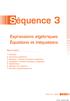 Séquence 3 Expressions algébriques Équations et inéquations Sommaire 1. Prérequis. Expressions algébriques 3. Équations : résolution graphique et algébrique 4. Inéquations : résolution graphique et algébrique
Séquence 3 Expressions algébriques Équations et inéquations Sommaire 1. Prérequis. Expressions algébriques 3. Équations : résolution graphique et algébrique 4. Inéquations : résolution graphique et algébrique
4. Résultats et discussion
 17 4. Résultats et discussion La signification statistique des gains et des pertes bruts annualisés pondérés de superficie forestière et du changement net de superficie forestière a été testée pour les
17 4. Résultats et discussion La signification statistique des gains et des pertes bruts annualisés pondérés de superficie forestière et du changement net de superficie forestière a été testée pour les
Pages 08 Guide de l utilisateur
 Pages 08 Guide de l utilisateur K Apple Inc. 2008 Apple Inc. Tous droits réservés. Ce manuel est soumis aux lois sur le droit d auteur et ne peut être copié, totalement ou partiellement, sans le consentement
Pages 08 Guide de l utilisateur K Apple Inc. 2008 Apple Inc. Tous droits réservés. Ce manuel est soumis aux lois sur le droit d auteur et ne peut être copié, totalement ou partiellement, sans le consentement
EXCEL TUTORIEL 2012/2013
 EXCEL TUTORIEL 2012/2013 Excel est un tableur, c est-à-dire un logiciel de gestion de tableaux. Il permet de réaliser des calculs avec des valeurs numériques, mais aussi avec des dates et des textes. Ainsi
EXCEL TUTORIEL 2012/2013 Excel est un tableur, c est-à-dire un logiciel de gestion de tableaux. Il permet de réaliser des calculs avec des valeurs numériques, mais aussi avec des dates et des textes. Ainsi
Rapport financier électronique
 Ce manuel contient des instructions pour des évènements commençant avant le 19 Décembre 2014. Guide d'utilisateur du Rapport financier électronique EC 20206 (06/13) Guide d utilisateur du Rapport financier
Ce manuel contient des instructions pour des évènements commençant avant le 19 Décembre 2014. Guide d'utilisateur du Rapport financier électronique EC 20206 (06/13) Guide d utilisateur du Rapport financier
